NV100HD Ce mode d'emploi propose des instructions détaillées pour l'utilisation de votre appareil photo. Veuillez le lire dans son intégralité. Cliquez sur l'un des boutons ci-dessous pour accéder aux catégories correspondantes. Référence rapide Table des matières 1 Fonctions de base 2 Fonctions avancées 3 Options de prise de vue 4 Lecture/Modification 5 Annexes Index Informations relatives à la santé et à la sécurité Respectez toujours les consignes et conseils d'utilisation suivants afin de prévenir toute situation dangereuse et de garantir un fonctionnement optimal de votre appareil photo : Ne laissez pas l'appareil photo à la portée d'enfants en bas âge ou d'animaux domestiques Tenez l'appareil photo et ses accessoires hors de portée des enfants en bas âge et des animaux. L'ingestion de petites pièces peut provoquer un étouffement ou des blessures graves. Les composants et les accessoires peuvent également présenter des risques de blessure. Avertissement—situations susceptibles de vous blesser ou de blesser d'autres personnes Attention—situations susceptibles d'endommager votre appareil photo ou d'autres appareils Évitez d'endommager la vue des sujets photographiés N’utilisez pas le flash à proximité (à moins d'un mètre) des personnes ou des animaux. L'utilisation du flash trop près des yeux du sujet peut provoquer des lésions temporaires ou permanentes. Remarque—remarques, conseils d'utilisation ou informations complémentaires Utilisez les batteries et les chargeurs avec précaution et respectez les consignes de recyclage Mises en garde • Utilisez uniquement des batteries et des chargeurs homologués par Samsung. L'utilisation de batteries et de chargeurs non compatibles peut provoquer des blessures graves ou endommager votre appareil photo. • Ne jetez jamais les batteries au feu. Suivez la réglementation en vigueur concernant l'élimination des batteries usagées. • Ne posez jamais la batterie ou l'appareil photo à l'intérieur ou au-dessus d'un appareil chauffant, tel qu'un four à microondes, une cuisinière ou un radiateur. En cas de surchauffe, la batterie risque d'exploser. N'utilisez pas l'appareil photo à proximité de gaz et de liquides inflammables ou explosifs N'utilisez pas l'appareil photo à proximité de carburants, de combustibles ou de produits chimiques inflammables. Ne transportez et ne stockez jamais de liquides, de gaz inflammables ou de matériaux explosifs dans le même habitacle que l'appareil photo ou ses accessoires. 1 Informations relatives à la santé et à la sécurité • Procédez avec prudence lors du branchement des câbles ou des chargeurs et lors de l'installation des batteries et des cartes mémoire. Forcer les connecteurs, brancher les câbles incorrectement ou mal installer la batterie et une carte mémoire risquerait d'endommager les ports, les connecteurs et les accessoires. N'introduisez pas de corps étrangers dans les compartiments, les logements ou les ouvertures de l'appareil photo. Les dégâts provoqués par une mauvaise utilisation peuvent ne pas être couverts par votre garantie. Consignes de sécurité Manipulez l'appareil photo avec soin et rangez-le avec précaution • Évitez tout contact avec des liquides - ceux-ci risqueraient d'endommager gravement votre appareil photo. N'utilisez pas l'appareil photo avec les mains mouillées. L'eau peut endommager l'appareil photo, entraînant l'annulation de la garantie du fabricant. • Évitez toute exposition prolongée de l'appareil photo à la lumière directe du soleil ou à des températures élevées. Une exposition prolongée à la lumière directe du soleil ou à des températures très élevées peut endommager de manière permanente les composants internes de l'appareil photo. • N'utilisez pas et ne rangez pas l'appareil photo dans un endroit poussiéreux, sale, humide ou mal aéré. Les pièces et les composants internes de l'appareil risqueraient de se détériorer. • Retirez la batterie de l'appareil photo avant de ranger l'appareil pour une longue période de temps. Les batteries installées dans un appareil peuvent fuir ou se détériorer avec le temps, risquant d'endommager gravement votre appareil photo. • Protégez l'appareil photo du sable et de la terre lorsque vous l'utilisez à la plage ou dans d'autres endroits où l'appareil risque d'être en contact avec du sable ou de la terre. • Protégez l'appareil photo et son écran contre les chocs et les vibrations excessives, qui risqueraient de les endommager. Protégez les batteries, les chargeurs et les cartes mémoire • Évitez d'exposer les batteries à des températures extrêmes (inférieures à 0 °C/32 °F ou supérieures à 40 °C/104 °F). Les températures très faibles ou très élevées peuvent affecter la capacité de charge des batteries et le bon fonctionnement des cartes mémoire. • Évitez tout contact de la batterie avec des objets métalliques : un court-circuit risque de se produire entre les bornes + et - et peut endommager la batterie de manière temporaire ou permanente. • Évitez que les cartes mémoire n'entrent en contact avec des liquides, de la poussière ou tout corps étranger. Si la carte mémoire est sale, nettoyez-la avec un chiffon doux avant de l'introduire dans l'appareil photo. • Éteignez l'appareil photo avant d'introduire ou de retirer une carte mémoire. • Évitez de plier la carte mémoire, de la laisser tomber ou de la soumettre à des chocs ou des pressions importantes. 2 Informations relatives à la santé et à la sécurité • N'utilisez pas de carte mémoire qui a été formatée sur un autre appareil photo ou sur un ordinateur. Reformatez la carte mémoire sur votre appareil photo. • N'utilisez jamais de chargeur, de batterie ou de carte mémoire endommagé(e). Préservez l'autonomie des batteries et du chargeur • Le chargement des batteries peut raccourcir leur durée de vie. A la fin de chaque chargement, débranchez le câble de l’appareil photo. • Lorsqu'elle n'est pas utilisée pendant une période prolongée, une batterie pleine se décharge progressivement. • Lorsque le chargeur n'est pas utilisé, ne le laissez pas branché à une prise de courant. • La batterie est uniquement destinée à être utilisée avec votre appareil photo numérique. Utilisez uniquement des accessoires homologués par Samsung L'utilisation d'accessoires non compatibles peut endommager l'appareil photo, provoquer des blessures ou annuler votre garantie. Procédez avec prudence lors de l'utilisation de l'appareil photo dans un environnement humide Protégez l'objectif de l'appareil photo • Évitez toute exposition de l'objectif à la lumière directe du soleil - ceci risquerait d'entraîner une décoloration ou un mauvais fonctionnement du capteur d'image. • Protégez l'objectif des traces de doigt et des éraflures. Nettoyez l'objectif en utilisant un chiffon doux et propre, exempt de poussière et spécialement prévu pour le nettoyage des objectifs. Lors du transfert de l'appareil photo depuis un environnement froid vers un endroit chaud et humide, de la condensation peut se former sur les circuits électroniques fragiles de l'appareil et sur la carte mémoire. Dans un tel cas, attendez au moins une heure avant d'utiliser l'appareil photo afin de laisser à l'humidité le temps de s'évaporer. Vérifiez que l'appareil photo fonctionne correctement avant de l'utiliser Le fabricant décline toute responsabilité en cas de perte de fichiers ou de dommages résultant d'un fonctionnement incorrect ou d'une mauvaise utilisation de l'appareil photo. Consignes d'utilisation importantes Toute réparation doit être confiée à un technicien agréé Ne confiez pas la réparation de l'appareil photo à un technicien non agréé et ne tentez pas de réparer l'appareil vous-même. Votre garantie ne couvre pas les dégâts résultant d'une réparation par un technicien non agréé. 3 Organisation du mode d'emploi ©2008 SAMSUNG DIGITAL IMAGING CO., LTD. Les spécifications de l'appareil photo ou le contenu de ce mode d'emploi peuvent être modifiés sans avis préalable à la suite d'améliorations des fonctions de l'appareil photo. 1 Fonctions de base ............................................ 10 2 Fonctions avancées ......................................... 19 3 Options de prise de vue ................................. 30 4 Lecture/Modification . ...................................... 48 5 Annexes ............................................................... 68 Copyright • Microsoft Windows et le logo Windows sont des marques déposées de Microsoft Corporation. • HDMI, le logo HDMI et l'expression « High Definition Multimedia Interface » sont des marques commerciales ou des marques déposées de HDMI Licensing LLC. • QuickTime® et le logo QuickTime® sont des marques commerciales ou des marques déposées d'Apple Computer, Inc., et sont utilisés sous licence. Cette section présente l'appareil photo et ses icônes et décrit les fonctions de base pour les prises de vue. Prendre des photos en sélectionnant un mode de prise de vue, filmer des séquences vidéo et enregistrer des mémos vocaux Familiarisez-vous avec les options du mode prise de vue. Cette section décrit comment lire des photos, des vidéos ou des mémos vocaux et comment modifier des photos ou des vidéos. Vous y lirez également comment connecter votre appareil photo à un ordinateur, une imprimante photo, une télévision ou une TVHD. Paramètres, messages d'erreur, spécifications et conseils de maintenance Indications utilisées dans ce mode d'emploi Icônes utilisées dans ce mode d'emploi Mode de prise de vue Indication AUTOMATIQUE 2 Icône Fonction Informations complémentaires PROGRAMME 1 8 Situations requérant de la prudence MANUEL DUAL IS 7 [ ] Touches de l'appareil photo. Exemple : [MENU] (représente la touche du menu) NUIT 6 ( ) Renvoi à un numéro de page BEAUTÉ 5 SCÈNE 4 VIDÉO 3 Séquence d'options ou de menus à sélectionner pour accomplir une procédure. Exemple : Appuyez sur (signifie que vous devez d'abord appuyer ). sur , puis sur * Note Icônes des différents modes à côté d'un titre Abréviations utilisées dans ce mode d'emploi Ces icônes indiquent que la fonction est disponible dans les modes correspondants. Dans le mode 4, certaines fonctions ne sont pas prises en charge pour toutes les scènes. Abréviation Signification ACB Exemple : Disponible dans les modes AUTOMATIQUE, PROGRAMME, NUIT, BEAUTÉ et dans certains modes SCÈNE AEB AF DIS DPOF EV OIS WB 5 Auto Contrast Balance (Balance du contraste automatique ) Auto Exposure Bracket (Crochet de l'exposition automatique) Auto Focus (Autofocus) Digital Image Stabilisation (Stabilisation numérique de l'image) Digital Print Order Format (Format de commande d'impression numérique) Exposure Value (Indice d'exposition) Optical Image Stabilisation (Stabilisation optique de l'image) White Balance (Balance des blancs) Expressions utilisées dans ce mode d'emploi Sujet, arrière-plan et cadrage Appuyer sur le déclencheur • Sujet : le principal objet d'une scène, qu'il s'agisse d'une personne, d'un animal ou d'un objet inanimé • Arrière-plan : l'environnement qui entoure le sujet • Cadrage : la combinaison du sujet et de l'arrière-plan • Enfoncez le déclencheur à mi-course : maintenez le déclencheur enfoncé jusqu'à mi-course • Appuyez sur le déclencheur : enfoncez entièrement le déclencheur Cadrage Sujet Arrière-plan Exposition (lumination) Enfoncer le déclencheur à mi-course L'exposition correspond à la quantité de lumière perçue par l'appareil photo. L'indice d'exposition peut être modifié en ajustant la vitesse d'obturation, la valeur d'ouverture et la sensibilité ISO. Modifier l'indice d'exposition permet d'obtenir des photos plus sombres ou plus claires. Appuyer sur le déclencheur Exposition normale 6 Surexposition (trop clair) Référence rapide Photographier des personnes • 4 > PORTRAIT, ENFANTS, AUTOPORTRAIT f 20 • 5 f 21 • ANTI YEUX ROUGES, FIX. YEUX ROUGES (pour éviter ou corriger les yeux rouges) f 34 • DDÉTECTION VISAGE, AUTO PORTRAIT, DÉTECT SOURIRE, DÉTECT REGARD f 39 Photographier de nuit ou dans un endroit sombre • 6 f 20 • 4 > AUBE, FEUX D'ARTIFICE f 20 • Options de flash f 34 • ISO (pour ajuster la sensibilité à la lumière) f 36 Photographier des actions • Réglez la vitesse d'obturation dans le mode 8 f 22 • CONTINU, HT VITESSE, RAFALE f 45 Photographier des aliments, des insectes ou des fleurs Modifier le réglage d'exposition (lumination) • Modifier la valeur d'exposition dans le mode 8 f 22 • ISO (pour ajuster la sensibilité à la lumière) f 36 • EV (pour modifier la valeur d'exposition) f 41 • ACB (pour compenser lorsque l'arrière-plan est lumineux) f 42 • MESURE EXPO. f 43 • AEB (pour prendre trois photos de la même scène avec différents réglages d'exposition) f 45 Appliquer un effet différent • Style de photo (pour appliquer une tonalité différente) f 46 • Effet (pour utiliser un autre filtre de couleur) f 46 • Modifier les réglages de saturation, de netteté ou de contraste f 47 Réduire les effets de tremblement • Stabilisateur d'image optique (OIS) f 18 • 7 f 21 • 4 > GROS PLAN, NATURE MORTE f 20 • MACRO, M au POINT AUTO (pour prendre des photos en gros plan) f 37 • WB (Balance des blancs pour modifier la tonalité des couleurs) f 43 7 • Supprimer tous les fichiers de la carte mémoire f 51 • Visionner des fichiers sous forme de diaporama f 53 • Visionner des fichiers sur une TV ou une TVHD f 60 • Connecter l'appareil photo à un ordinateur f 62 • Régler les sons et le volume f 70 • Régler la luminosité de l'écran f 70 • Modifier la langue du texte affiché à l'écran f 70 • Régler la date et l'heure f 70 • Formater la carte mémoire f 71 • Dépannage f 77 Table des matières 1. Fonctions de base ........................................................... 10 3. Options de prise de vue ................................................. 30 Présentation de l'appareil photo .................................. 11 Choisir une résolution et une qualité ............................ 31 Choisir une résolution ..................................................... 31 Choisir une qualité .......................................................... 32 Icônes .......................................................................... 13 Mise en marche/arrêt de l'appareil photo ..................... 14 Utilisation du retardateur et de la commande à distance ...... 33 Utilisation de l'écran tactile ........................................... 15 Réglages de l'affichage ................................................... 16 Prendre des photos ..................................................... 17 Zoom ............................................................................ 17 Réduction des effets de tremblement (OIS) OIS ....... 18 2. Fonctions avancées ......................................................... 19 Modes de prise de vue ................................................ 2 Mode automatique ............................................... 6 Mode Nuit ................................................................ 4 Mode Scène .................................................... 7Mode Dual IS ..................................................... 5 Mode Beauté ............................................................ 1 Mode Programme ...................................................... 8 Mode Manuel ........................................................... 3 Filmer une vidéo ....................................................... Conseils pour obtenir des photos plus nettes ................... 20 20 20 20 21 21 22 22 24 26 Photographier dans un endroit sombre ....................... rouges ................................... Éviter les yeux rouges Yeux Utiliser le flash ................................................................ .................................... Régler la sensibilité ISO ISO 34 34 34 36 Modifier la mise au point de l'appareil photo ................ .............................................. Fonction macro Macro Mise au point automatique MAP .............................. tactile ......................................... Mise au point tactile MAP Régler la zone de mise au point MAP auto ........................ 37 37 37 38 38 Fonction de détection du visage .................................... 39 Réglage de la luminosité et de la couleur .................... ..................... Régler l'exposition manuellement EV ............................... Compenser le contre-jour ACB expo. ...................... Modifier la mesure d'exposition Mesure Choisir une source d'éclairage (Balance des blancs) WB ....................................... 41 41 42 43 43 Modes rafale .................................................................... 45 Enregistrer des mémos vocaux .................................... 28 Enregistrer un mémo vocal .............................................. 28 Ajouter un mémo vocal à une photo ................................ 29 Amélioration des photos .............................................. Appliquer un style de photo Style photo ............................. couleur ........................ Appliquer un effet de couleur Effet Modifier le rendu des photos ........................................... 8 46 46 46 47 Table des matières 4. Lecture/Modification ....................................................... 48 5. Annexes .............................................................................. 68 Lecture ........................................................................ Activer le mode Lecture .................................................. Visualiser des photos ..................................................... Visionner une vidéo ........................................................ Lire des mémos vocaux ................................................. 49 49 52 54 55 Modification des photos ............................................... Faire pivoter une photo ................................................... Redimensionner une photo ............................................. Modifier les couleurs ....................................................... Appliquer un effet spécial ................................................ Corriger les problèmes d'exposition ................................. Créer une commande d'impression DPOF .................. 56 56 56 57 57 58 59 Menu des réglages de l'appareil photo ........................ Accéder au menu des réglages ....................................... Réglages sonores ................................................... Réglages d'affichage ................................................ Réglages de l'appareil photo ..................................... Réglages de connexion ............................................. 69 69 70 70 71 72 Messages d'erreur ....................................................... 73 Entretien de l'appareil photo ........................................ Nettoyer l'appareil photo ................................................. À propos des cartes mémoire ......................................... À propos de la batterie ................................................... 74 74 75 76 Avant de contacter un centre de Service Après-Vente . 77 Visionner des fichiers sur une TV ou TVHD .................. 60 Spécifications de l'appareil photo ................................ 80 Transfert de fichiers vers un ordinateur ........................ 62 Pour les utilisateurs Windows .......................................... 62 Pour les utilisateurs Mac ................................................. 65 Index ............................................................................ 84 Imprimer des photos avec une imprimante photo PictBridge ............................................................ 66 9 1. Fonctions de base 1. Fonctions de base Cette section présente l'appareil photo et ses icônes et décrit les fonctions de base pour les prises de vue. Présentation de l'appareil photo ................ 11 Icônes ............................................................. 13 Mise en marche/arrêt de l'appareil photo 14 Utilisation de l'écran tactile ......................... 15 Réglages de l'affichage ................................. 16 Prendre des photos ..................................... 17 Zoom ............................................................ 17 Réduction des effets de tremblement (OIS) ... 18 Présentation de l'appareil photo Interrupteur marche/arrêt Capteur autofocus / Voyant du retardateur Déclencheur Compartiment du flash Molette de réglage En cas d'utilisation du flash, le compartiment s'ouvre automatiquement lorsque vous appuyez sur le déclencheur (Appuyez légèrement pour le refermer). Voir ci-dessous Capteur de commande à distance • Lorsque vous n'utilisez pas le flash, gardez son compartiment fermé pour éviter de l'endommager. • Forcer l'ouverture du flash risque d'endommager l'appareil. Objectif Microphone Icône Mode Description 2 Prendre une photo facilement, avec un AUTOMATIQUE minimum de réglages 1 PROGRAMME Prendre une photo en configurant différents réglages (sauf la valeur d'ouverture et la vitesse d'obturation) 8 MANUEL Prendre une photo en configurant manuellement les réglages de prise de vue 7 DUAL IS Prendre une photo en configurant les réglages pour réduire les effets dus aux mouvements de l'appareil photo Icône Mode Description 6 NUIT Prendre une photo en configurant les réglages pour photographier de nuit 5 BEAUTÉ Photographier une personne en configurant des réglages permettant de masquer des imperfections du visage 4 SCÈNE Prendre une photo en configurant les réglages pour une situation de prise de vue prédéfinie 3 Filmer une séquence vidéo Fonctions de base 11 VIDÉO Présentation de l'appareil photo Haut-parleur Voyant d'état Écran tactile • Clignotement : enregistrement d'une photo ou d'une vidéo, enregistrement d'un mémo vocal, lecture par un ordinateur ou une imprimante, mise au point non terminée • Fixe : connexion à un ordinateur ou mise au point terminée Touche du menu Accès au menu des réglages de l'appareil Touche de lecture Touche de zoom T / Agrandissement Touche de zoom W / Aperçu Fixation du trépied Trappe batterie Connecteur USB et connecteur audio / vidéo Emplacement pour une carte mémoire la batterie Fonctions de base 12 Icônes Les icônes qui apparaissent à l'écran dépendent du mode sélectionné et des options définies. A B. Icônes tactiles Icône B A. Ècran principal Icône Description Mode de prise de vue sélectionné : entièrement chargée : chargement partiel : chargement nécessaire Mémoire interne Description Icône Sélection de la résolution photo Réglage de la balance des blancs Sélection de la cadence d'images Réglage de l'exposition avec ACB Options de détection des visages Sélection du type d'affichage Options de zone de mise au point Retour à l'écran précédent Sélection du type de rafale Sélection d'une scène Options de mesure d'exposition Sélection de la sensibilité ISO Réglage de la luminosité du visage Carte mémoire insérée Réglage manuel de l'exposition Nombre de photos restantes Réglage de la vitesse d'obturation Temps d'enregistrement restant Stabilisateur d'image optique (OIS) Date et heure Niveau de zoom Mémo vocal Cadre de mise au point auto Mouvements de l’appareil photo Groupe d’options 1 (sur 3) Description Style de photo sélectionné Réglage des imperfections du visage Sélection de la qualité photo Options du retardateur Ajout d'un mémo vocal à une photo ou enregistrement d'un mémo vocal Options du stabilisateur d'image optique Application d'un effet de couleur Réglage de la valeur d'ouverture Réglage de la netteté Sélection d'une option de mise au point automatique Réglage du contraste Réglage de la saturation Réglage de l'utilisation du flash Sélection de la résolution vidéo Fonctions de base 13 Affichage d'une autre ligne d'options Mise en marche/arrêt de l'appareil photo Appuyez sur l'interrupteur marche/arrêt pour allumer ou éteindre l'appareil photo. En mode Lecture Appuyez sur la touche [Lecture] pour afficher les fichiers enregistrés. Maintenez la touche [Lecture] enfoncée pour désactiver les sons de l'appareil photo. Fonctions de base 14 Utilisation de l'écran tactile Actions de base pour l'utilisation de l'écran tactile. Pour une utilisation optimale, appuyez sur l'écran tactile avec l'extrémité inférieure de votre doigt. N'utilisez pas d'objets pointus sur l'écran tactile. Vous risquez autrement de l'endommager. Appuyer Faire glisser Appuyez sur une icône pour ouvrir un menu ou configurer une option. Faites glisser votre doigt vers la gauche ou vers la droite pour un défilement horizontal. Faites glisser votre doigt vers le haut ou vers le bas pour un défilement vertical. L’écran risque de ne pas reconnaître vos contacts correctement lorsque : - vous touchez plusieurs éléments en même temps ; - vous utilisez l’appareil dans un environnement très humide ou avec les mains mouillées ; - vous utilisez l’appareil avec un film de protection LCD ou un autre accessoire LCD. VOLUME MOYEN BIP SONORE SON 1 SON OBTURAT SON 1 SON DÉMM ARRÊT SON AF MARCHE Fonctions de base 15 Utilisation de l'écran tactile Définir une image de démarrage Réglages de l'affichage Vous pouvez définir l'image qui s'affiche après la mise en marche de l'appareil photo. Sélectionner un type d'affichage Vous pouvez choisir parmi différents styles d'affichage pour les modes de Prise de vue et de Lecture. 1 2 3 4 c Appuyez Appuyez sur PERSO. IMAGE DÉMARR IMAGE Appuyez sur . Sélectionnez une photo et appuyez sur . • Si aucune photo n'est disponible, vous devez d'abord en prendre une. d Appuyez 5 Option En mode Lecture, appuyez sur la touche [MENU]. Définissez la photo comme image de démarrage. Modes disponibles Description COMPLET Prise de vue, Lecture MASQUER Prise de vue, Lecture BASIQUE Lecture DES. FONCTION Prise de vue Affiche le nom des options lorsque vous appuyez sur une icône. Masque les icônes de l'écran si aucune action n'est effectuée pendant 3 secondes (appuyez sur l'écran pour afficher à nouveau les icônes). d Appuyez c Appuyez • La mémoire interne peut uniquement conserver une image de démarrage. • Si vous spécifiez une nouvelle photo comme image de démarrage ou si l'appareil photo est réinitialisé, l'image de démarrage actuelle sera supprimée. • Les photos de format large ou de format 3:2 ne peuvent pas être utilisées comme image de démarrage. Affiche les icônes sans le nom des options. Affiche le nom des options ainsi qu'une brève description lorsque vous appuyez sur une icône. Fonctions de base 16 Prendre des photos 1 2 À l'aide de la molette de réglage, choisissez le mode 2. Zoom La fonction de zoom vous permet de prendre des photos en gros plan. L'appareil photo possède un zoom optique 3.6X et un zoom numérique 5X. L'utilisation combinée des deux zooms permet un agrandissement maximal de 18X. Appuyez sur la touche [T] ou maintenez-la enfoncée pour zoomer en avant sur le sujet. Appuyez sur la touche [W] ou maintenez-la enfoncée pour effectuer un zoom arrière. Cadrez le sujet à photographier. Niveau de zoom Zoom avant Zoom arrière 3 Enfoncez le déclencheur à mi-course pour effectuer la mise au point. • Vert : mise au point terminée • Rouge : mise au point non terminée 4 Appuyez sur le déclencheur pour prendre la photo. Fonctions de base 17 Prendre des photos Zoom numérique Réduction des effets de tremblement (OIS) Lorsque l'indicateur de zoom se trouve dans la zone numérique, l'appareil photo utilise le zoom numérique. L'utilisation du zoom numérique peut réduire la qualité de l'image. Réduction optique des effets de tremblement en mode Prise de vue. Plage de zoom optique 2 Indicateur de zoom 1 En mode Prise de vue, appuyez sur . (Dans certains modes, appuyez deux fois sur .) Choisissez une option. • Lorsque l'option OIS est activée, l'indication de l'écran. apparaît en haut Plage de zoom numérique • Le zoom numérique n'est pas disponible avec les modes 7, 6, 5, 4 (certaines scènes) et 3, ni avec les options de prise de vue HT VITESSE, RAFALE ou DÉTECTION VISAGE. • L'enregistrement peut être plus long pour les photos prises avec le zoom numérique. • Lorsque le zoom numérique est utilisé, la zone de mise au point est réglée sur MISE AU P. CENTRE. d Appuyez c Appuyez • La Stabilisation optique de l'image (OIS) peut mal fonctionner dans les cas suivants : - vous bougez l'appareil photo pour suivre un sujet en mouvement - le zoom numérique est utilisé - les mouvements de l'appareil photo sont trop importants - la vitesse d'obturation est lente (par exemple, avec l'utilisation du mode 6) - le niveau de charge de la batterie est faible - vous prenez une photo en gros plan • Si la fonction OIS est utilisée avec un trépied, les photos peuvent être floues en raison des vibrations du capteur OIS. Désactivez la fonction OIS lorsque vous utilisez un trépied. Fonctions de base 18 2. Fonctions avancées 2. Fonctions avancées Prendre des photos en sélectionnant un mode de prise de vue, filmer des séquences vidéo et enregistrer des mémos vocaux Modes de prise de vue ................................ 20 2 Mode automatique ............................. 6 Mode Nuit ............................................... 4 Mode Scène .................................... 7Mode Dual IS .................................... 5 Mode Beauté ........................................... 1 Mode Programme ..................................... 8 Mode Manuel ........................................... 3 Filmer une vidéo ...................................... Conseils pour obtenir des photos plus nettes 20 20 20 21 21 22 22 24 26 Enregistrer des mémos vocaux ................. 28 Enregistrer un mémo vocal ........................... 28 Ajouter un mémo vocal à une photo ............. 29 Modes de prise de vue Prendre des photos ou filmer des vidéos en choisissant le mode le mieux adapté aux conditions de prise de vue. 2 Mode automatique 4 Mode Scène Sélectionnez le mode 2 pour prendre une photo facilement, avec un minimum de réglages. Sélectionnez le mode 4 pour prendre une photo en configurant les réglages pour une situation de prise de vue prédéfinie. 1 À l'aide de la molette de réglage, choisissez le mode 2. 2 Cadrez le sujet à photographier, puis enfoncez le déclencheur à mi-course pour effectuer la mise au point. 3 Appuyez sur le déclencheur pour prendre la photo. 1 À l'aide de la molette de réglage, choisissez le mode 4. 2 3 Appuyez sur . Choisissez une scène. PORTRAIT Permet de prendre des portaits de personne. 6 Mode Nuit Sélectionnez le mode 6 pour prendre une photo en configurant les réglages pour photographier de nuit. Utilisez un trépied pour que l'appareil photo reste immobile. 1 2 3 c Appuyez sur l’icône d'une scène d Appuyez À l'aide de la molette de réglage, choisissez le mode 6. Cadrez le sujet à photographier, puis enfoncez le déclencheur à mi-course pour effectuer la mise au point. 4 Cadrez le sujet à photographier, puis enfoncez le déclencheur à mi-course pour effectuer la mise au point. Appuyez sur le déclencheur pour prendre la photo. 5 Appuyez sur le déclencheur pour prendre la photo. Fonctions avancées 20 Modes de prise de vue 7Mode Dual IS 5 Mode Beauté Réduire les effets dus aux mouvements de l'appareil photo et éviter les photos floues grâce aux fonctions de Stabilisation optique et numérique de l'image. Sélectionnez le mode 5 pour photographier une personne en configurant des réglages permettant de masquer les imperfections du visage. Avant correction À l'aide de la molette de réglage, choisissez le mode 5. 2 Réglez la luminosité du visage. Après correction 1 À l'aide de la molette de réglage, choisissez le mode 7. 2 Cadrez le sujet à photographier, puis enfoncez le déclencheur à mi-course pour effectuer la mise au point. 3 1 Appuyez sur le déclencheur pour prendre la photo. c Appuyez d Appuyez Augmentez la valeur pour obtenir un visage plus clair. 3 • Ne bougez pas l'appareil photo pendant que l'indication « PRISE DE VUE EN COURS! » s'affiche à l'écran. Ajustez la correction pour les imperfections du visage. • Le zoom numérique ne peut pas être utilisé avec ce mode de prise de vue. • La correction optique est uniquement appliquée lorsque la source de lumière est plus forte que l'éclairage au néon. • Si le sujet bouge rapidement, la photo peut être floue. • Configurez les options de Stabilisation optique de l'image pour réduire les effets dus aux mouvements de l'appareil dans différents modes de prise de vue. (p. 18) Fonctions avancées c Appuyez d Appuyez Augmentez la valeur pour obtenir un visage plus net. 21 Modes de prise de vue 4 Cadrez le sujet à photographier, puis enfoncez le déclencheur à mi-course pour effectuer la mise au point. 3 Cadrez le sujet à photographier, puis enfoncez le déclencheur à mi-course pour effectuer la mise au point. 5 Appuyez sur le déclencheur pour prendre la photo. 4 Appuyez sur le déclencheur pour prendre la photo. 8 Mode Manuel 1 Mode Programme Le mode Programme permet de configurer différents réglages (sauf la vitesse d'obturation et la valeur d'ouverture). 1 2 À l'aide de la molette de réglage, choisissez le mode 1. Configurez les options de votre choix. (Pour une liste des différentes options, consultez le chapitre 3 « Options de prise de vue ».) Appuyez ici pour définir les options Le mode Manuel permet de configurer les réglages (y compris la vitesse d'obturation et la valeur d'ouverture). Grâce à ces deux options, vous pouvez modifier la valeur d'exposition et obtenir différents rendus photographiques. Vitesse d'obturation La vitesse d'obturation correspond à la durée pendant laquelle l'obturateur de l'appareil photo reste ouvert. Lorsque la vitesse d'obturation est plus lente, la lumière pénètre plus longtemps dans l'appareil photo, ce qui rend la photo plus lumineuse. Une vitesse d'obturation plus rapide permet d'obtenir une photo plus sombre. Fonctions avancées 22 Modes de prise de vue Avec une vitesse d'obturation lente, les sujets en mouvement peuvent apparaître flous. À l'inverse, une vitesse d'obturation élevée permet d'obtenir un cliché net si le sujet bouge rapidement. 1 2 À l'aide de la molette de réglage, choisissez le mode 8. Sélectionnez la vitesse d'obturation. c Appuyez d Faites glisser vers la Vitesse d'obturation lente gauche ou la droite Vitesse d'obturation rapide e Appuyez 3 Valeur d'ouverture Spécifiez la valeur d'ouverture. Augmenter la valeur d'ouverture laisse pénétrer moins de lumière dans l'appareil photo, ce qui rend les photos plus sombres. À l'inverse, une valeur d'ouverture plus faible permet de faire pénétrer plus de lumière dans l'appareil photo, rendant les photos plus claires. c Appuyez d Appuyez 4 Valeur d'ouverture élevée Valeur d'ouverture faible Fonctions avancées Configurez les autres options en fonction de vos préférences. (Pour une liste des différentes options, consultez le chapitre 3 « Options de prise de vue ».) 23 Modes de prise de vue 5 6 1 2 Appuyez sur le déclencheur. Appuyez sur le déclencheur pour prendre la photo. La valeur d'exposition ( ) varie en fonction des réglages de la vitesse d'obturation et de la valeur d'ouverture. À l'aide de la molette de réglage, choisissez le mode 3. Choisissez une cadence d'images (le nombre d'images par seconde). d Appuyez Augmenter le nombre d'images par seconde permet d'obtenir une action plus naturelle, mais augmente la taille du fichier. 3 Filmer une vidéo L'appareil peut enregistrer des vidéos d'une durée maximale de 20 minutes en haute définition (résolution de 1280 x 720). Les séquences vidéo sont enregistrées sous forme de fichiers H.264 (MPEG4.AVC). c Appuyez Si l'option 60 IPS est sélectionnée, la vidéo est enregistrée en résolution 320 × 240. • Le H.264 (MPEG4 part10/AVC) est un format vidéo de haute compression établi par les organismes internationaux de normalisation ISO/CEI et ITU-T. • Certaines cartes mémoire ne prennent pas en charge l’enregistrement en haute définition. Dans ce cas, choisissez une résolution inférieure. (p. 31) • Lorsque l’option OIS ( ) est activée, votre vidéo risque d’être enregistrée avec le son produit par cette fonction. • Le son du zoom risque d’être enregistré si vous utilisez le zoom pendant que vous filmez une vidéo. Fonctions avancées 24 Modes de prise de vue 3 Appuyez sur audio. et choisissez une option d'enregistrement Suspendre l'enregistrement vidéo L'appareil photo vous permet d'interrompre temporairement l'enregistrement vidéo. Grâce à cette fonction, vous pouvez enregistrer vos scènes favorites sur une même vidéo. d Appuyez Stop:Shutter c Appuyez Description Appuyez ici pour interrompre l'enregistrement ARRÊT Enregistrer la vidéo sans le son (Appuyez à nouveau pour rependre.) MUET ZOOM Enregistrer la vidéo sans son pendant les zooms Option MARCHE Enregistrer la vidéo avec le son 4 Configurez les autres options en fonction de vos préférences. (Pour une liste des différentes options, consultez le chapitre 3 « Options de prise de vue ».) 5 6 Appuyer sur le déclencheur. Appuyez à nouveau sur le déclencheur pour arrêter l'enregistrement. Fonctions avancées 25 Modes de prise de vue Conseils pour obtenir des photos plus nettes Réduire les effets de tremblement Tenir l'appareil photo correctement • Configurez les options de Stabilisation optique de l’image pour une réduction optique des effets dus aux mouvements de l’appareil. (p. 18) • Sélectionnez le mode 7 pour une réduction à la fois optique et numérique des effets dus aux mouvements de l’appareil. (p. 21) Vérifiez que rien ne recouvre l’objectif. Lorsque l'indication s'affiche Enfoncer le déclencheur à mi-course Enfoncez le déclencheur à mi-course et effectuez la mise au point. La mise au point et l’exposition sont automatiquement ajustées et le flash se déclenche si nécessaire. Avertissement de tremblement La valeur d’ouverture et la vitesse d’obturation sont réglées automatiquement. Cadre de mise au point • Appuyez sur le déclencheur pour prendre la photo lorsque le cadre est vert. • Si le cadre apparaît en rouge, modifiez-le puis enfoncez à nouveau le déclencheur à mi-course. Fonctions avancées 26 Lorsque vous prenez des photos dans un endroit sombre, ne réglez pas l’option du flash sur SYNCHRO LENTE ou ARRÊT. L’ouverture est alors plus importante et il peut être plus difficile de garder l’appareil photo immobile. • Utilisez un trépied ou réglez le flash sur CONTRE JOUR. (p. 34) • Configurez les options de sensibilité ISO. (p. 36) Modes de prise de vue S'assurer d'une bonne mise au point sur le sujet Utiliser le verrouillage de mise au point Enfoncez le déclencheur à mi-course pour effectuer la mise au point. Une fois le sujet mis au point, vous pouvez repositionner le cadre pour modifier le cadrage. Lorsque vous êtes prêt(e), enfoncez entièrement le déclencheur pour prendre le cliché. • Il est difficile d'obtenir une bonne mise au point sur le sujet lorsque : - il y a peu de contraste entre le sujet et l'arrière-plan (Lorsque le sujet porte des vêtements d'une couleur similaire à celle de l'arrière-plan.) - la source de lumière derrière le sujet est trop intense - le sujet est brillant - le sujet présente des motifs horizontaux, tels que des stores - le sujet n'est pas centré sur l'image • Lorsque vous prenez des photos dans des conditions de faible éclairage • Lorsque les sujets se déplacent rapidement Utilisez les fonctions de prise de vue continue, haute vitesse ou en rafale. (p. 45) Activez le flash. (p. 34) Fonctions avancées 27 Enregistrer des mémos vocaux Enregistrer un mémo vocal que vous pourrez écouter quand vous le souhaitez ou associer un mémo vocal à une photo pour décrire brièvement les conditions de prise de vue. Pour une qualité audio optimale, enregistrez le mémo vocal en tenant l'appareil photo à une distance de 40 cm. Enregistrer un mémo vocal 1 En mode Prise de vue (sauf en mode 3), appuyez sur . 2 Appuyez sur 3 Appuyez sur le déclencheur pour commencer à enregistrer. • Le temps d'enregistrement disponible s'affiche en haut de l'écran. • L'appareil peut enregistrer des mémos vocaux d'une durée maximale de 10 heures. . 4 Appuyez sur le déclencheur pour arrêter l'enregistrement. • Appuyez à nouveau sur le déclencheur pour enregistrer un autre mémo vocal. 5 Fonctions avancées Appuyez sur 28 pour passer en mode Prise de vue. Enregistrer des mémos vocaux Ajouter un mémo vocal à une photo 1 En mode Prise de vue (sauf en mode 3), appuyez sur . 2 Appuyez sur 3 . Cadrez le sujet à photographier et prenez le cliché. • L'enregistrement du mémo vocal débute directement après avoir pris la photo. 4 Enregistrez un commentaire vocal de courte durée (10 secondes maximum). • Appuyez sur le déclencheur pour arrêter l'enregistrement du mémo vocal. Fonctions avancées 29 3. Options de prise de vue 3. Options de prise de vue Familiarisez-vous avec les options du mode prise de vue. Choisir une résolution et une qualité ......... 31 Choisir une résolution .................................... 31 Choisir une qualité ......................................... 32 Utilisation du retardateur et de la commande à distance .................................. 33 Photographier dans un endroit sombre .... 34 Éviter les yeux rouges ................................... 34 Utiliser le flash ............................................... 34 Régler la sensibilité ISO ................................. 36 Modifier la mise au point de l'appareil photo .............................................................. 37 Fonction macro ............................................. Mise au point automatique ............................ Mise au point tactile ...................................... Régler la zone de mise au point .................... 37 37 38 38 Fonction de détection du visage ................ 39 Réglage de la luminosité et de la couleur 41 Régler l'exposition manuellement .................. Compenser le contre-jour ............................. Modifier la mesure d'exposition ..................... Choisir une source d'éclairage (Balance des blancs) ..................................... 41 42 43 43 Modes rafale ................................................. 45 Amélioration des photos ............................. 46 Appliquer un style de photo .......................... 46 Appliquer un effet de couleur ........................ 46 Modifier le rendu des photos ......................... 47 Choisir une résolution et une qualité Choisir une résolution 21876543 Option Description Augmenter la résolution permet d'augmenter le nombre de pixels qui composent les photos ou les vidéos afin de pouvoir les imprimer sur du papier de grand format ou de les visionner sur un grand écran. L'utilisation d'une résolution élevée entraîne également une augmentation de la taille des fichiers. 4384x3288 Impression sur papier A1 4384x2920 Impression sur papier A1 en rapport large (3:2) 4384x2464 Impression sur papier A2 ou affichage sur une TVHD Lorsque vous prenez des photos : 3264x2448 Impression sur papier A3 1 2 2592x1944 Impression sur papier A4 1920x1080 Impression sur papier A5 ou affichage sur une TVHD 1024x768 Pièce jointe à un e-mail ou publication sur une page Web En mode Prise de vue, appuyez sur . Choisissez une résolution. Options de prise de vue 31 Choisir une résolution et une qualité Lorsque vous filmez des vidéos : Choisir une qualité 1 2 Les photos prises avec l'appareil sont compressées et enregistrées en format JPG. Augmenter la qualité permet d'obtenir des photos plus belles, mais fait aussi augmenter la taille des fichiers. En mode 3, appuyez sur . Choisissez une résolution. • Pour une qualité de haute définition, choisissez 1280x720HQ ou 1280x720. 1 2 Option 2187654 En mode Prise de vue, appuyez sur . (Dans certains modes, vous devez appuyer sur Choisissez une qualité photo. Description 1280x720 Lecture de fichiers de haute qualité sur une TVHD 1280x720 Lecture sur une TVHD 640x480 Lecture sur une télévision standard 320x240 Publication sur une page Web Option Options de prise de vue 32 Description TRÈS ÉLEVÉE Très haute qualité ÉLEVÉE Haute qualité NORMAL Qualité normale .) Utilisation du retardateur et de la commande à distance 1 2 En mode Prise de vue, appuyez sur Option . 21876543 Description Prendre une photo après 2 secondes à chaque fois que vous appuyez sur le déclencheur de la commande à distance Choisissez une option de minuterie. Portée de la commande à distance ENREGISTEMENT 3 Option Appuyez sur le déclencheur pour lancer la minuterie. • Le voyant du retardateur clignote. L'appareil prend automatiquement une photo après le délai spécifié. Description ARRÊT Le retardateur est désactivé. 10 SEC Prendre une photo après un délai de 10 secondes 2 SEC Prendre une photo après un délai de 2 secondes DOUBLE Prendre une photo après 10 secondes, puis une autre après 2 secondes Voyant du retardateur • Appuyez sur l'icône du retardateur pour annuler la minuterie. • La minuterie n’est pas disponible lorsque l’option DÉTECT SOURIRE ou DÉTECT REGARD est activée. Options de prise de vue 33 Photographier dans un endroit sombre Éviter les yeux rouges Utiliser le flash 21654 Si le flash s'active lorsque vous photographiez une personne dans un endroit sombre, une lueur rouge peut apparaître dans les yeux du sujet. Pour éviter ce phénomène, sélectionnez ANTI YEUX ROUGES ou FIX. YEUX ROUGES. 218654 Utilisation du flash pour prendre des photos dans un endroit sombre. 1 2 En mode Prise de vue, appuyez sur . Choisissez une option d'utilisation du flash. Option Description • Le flash ne s'activera pas. • L'avertissement de tremblement de ARRÊT l'appareil photo ( ) s'affiche dans les endroits sombres. Le flash s'active lorsque le sujet ou l'arrièreAUTO plan est sombre. • Le flash s'active lorsque le sujet ou l'arrièreANTI YEUX plan est sombre. ROUGES* • L'appareil photo réduit les yeux rouges. Options de prise de vue 34 Photographier dans un endroit sombre Option CONTRE JOUR SYNCHRO LENTE FIX. YEUX ROUGES * Utilisation du flash Description • Le flash s'active toujours. • L'intensité de la lumière est ajustée automatiquement. • Le flash s'active et l'obturateur reste ouvert plus longtemps. • Sélectionnez cette option pour photographier le soir ou dans la pénombre. • Il est préférable d'utiliser un trépied pour éviter que les photos ne soient floues. • Le flash s'active lorsque le sujet ou l'arrièreplan est sombre. • L'appareil photo corrige les yeux rouges à l'aide d'une analyse logicielle avancée. Les options peuvent varier en fonction du mode de prise de vue. * Il y a un intervalle entre les deux activations du flash. Ne bougez pas l'appareil photo avant que le flash ne s'active une seconde fois. Enfoncez le déclencheur à mi-course pour ouvrir le flash lorsque vous en avez besoin. Appuyez sur le déclencheur pour que l'appareil photo active le flash et prenne un cliché. • Lorsque vous n'utilisez pas le flash, gardez son compartiment fermé pour éviter de l'endommager. • Forcer l'ouverture du flash risque d'endommager l'appareil. Appuyez légèrement pour rabattre le flash. • Les options du flash ne sont pas disponibles si vous avez activé une option de prise de vue en rafale ou si vous avez sélectionné AUTOPORTRAIT ou DÉTECT REGARD. • Assurez-vous que le sujet se trouve à la distance recommandée du flash. (p. 80) • Des petites traces peuvent apparaître sur la photo s'il y a des réflexions ou beaucoup de poussière dans l'air. Options de prise de vue 35 Photographier dans un endroit sombre Régler la sensibilité ISO 18 La sensibilité ISO est une mesure de la sensibilité d'un film à la lumière, telle que définie par l'Organisation internationale de normalisation (ISO). Augmenter la sensibilité ISO rend l'appareil photo plus sensible à la lumière. L'utilisation d'une sensibilité ISO plus élevée permet d'obtenir de meilleures photos sans utiliser le flash. 1 2 En mode Prise de vue, appuyez sur . Choisissez une option de sensibilité ISO. • Sélectionnez pour détecter automatiquement la sensibilité ISO appropriée en fonction de la luminosité du sujet et de l'éclairage. • Augmenter la sensibilité ISO entraîne un plus grand risque de parasites sur les photos. • Certaines options de sensibilité ISO ne sont pas disponibles lorsque l'option HT VITESSE, RAFALE, AEB, DÉTECT REGARD ou ACB est activée ou lorsque le mode 8 est sélectionné. • Lorsque la sensibilité ISO est configurée sur la valeur 3200, la résolution est réglée sur 3M. Options de prise de vue 36 Modifier la mise au point de l'appareil photo Fonction macro Mise au point automatique 21873 Sélectionnez MACRO ou M au POINT AUTO pour photographier en gros plan des sujets tels que des fleurs ou des insectes. 21873 Pour prendre des photos nettes, réglez la mise au point en fonction de votre distance par rapport au sujet. 1 2 En mode Prise de vue, appuyez sur . Choisissez une option de distance de mise au point. Option • Essayez autant que possible de garder l'appareil photo immobile pour éviter que les photos ne soient floues. • Désactivez le flash si l'appareil photo se trouve à moins de 40 cm du sujet. Description NORMAL (AF) Mise au point sur un sujet se trouvant à plus de 80 cm. MACRO Mise au point sur un sujet à une distance de 5 à 80 cm. (entre 50 et 80 cm lorsque le zoom est utilisé). M au POINT AUTO Mise au point sur un sujet se trouvant à plus de 5 cm (plus de 50 cm lorsque le zoom est utilisé). Les options peuvent varier en fonction du mode de prise de vue. Options de prise de vue 37 Modifier la mise au point de l'appareil photo Mise au point tactile Régler la zone de mise au point 187 218764 Vous pouvez définir la mise au point sur un endroit spécifique de la scène. Appuyez sur la zone à mettre au point et choisissez l'option de mise au point MAP TACTILE. Le cadre se déplace à l'endroit de l'écran que vous touchez. Vous pouvez obtenir des photos plus nettes en spécifiant une zone de mise au point en fonction de l'emplacement du sujet dans la scène. 1 2 En mode Prise de vue, appuyez sur . Choisissez une option de zone de mise au point. • Si vous n'appuyez sur aucune zone de l'écran, le cadre se place au centre de l'écran. • Lorsque l’option de détection du visage est activée, cette fonction n’est pas disponible. Option Description MISE AU P. CENTRE Mise au point sur le centre (lorsque les sujets se trouvent au centre de la scène) MISE AU P. MULTI Mise au point sur une ou plusieurs zones parmi neuf choix possibles (si le zoom numérique est utilisé, le réglage MISE AU P. CENTRE est automatique choisi) MAP TACTILE Mise au point sur la zone de l'écran sur laquelle vous appuyez Les options peuvent varier en fonction du mode de prise de vue. Options de prise de vue 38 Fonction de détection du visage 218754 Les options de détection du visage permettent à l'appareil photo de détecter automatique les visages humains. Lorsque la mise au point est effectuée sur un visage, l'appareil photo ajuste automatiquement l'exposition. Les options Détection du regard et Sourire vous permettent de prendre des photos plus facilement en laissant l'appareil détecter les yeux fermés et les visages souriants. 1 2 En mode Prise de vue, appuyez sur Option ARRÊT Description La détection des visages est désactivée. L'appareil photo détecte automatiquement les visages humains (jusqu'à dix visages). . Choisissez une option de détection des visages. DÉTECTION VISAGE Le visage le plus proche apparaît dans un cadre blanc de mise au point et le reste des visages apparaissent dans des cadres gris. • L'appareil photo détectera plus rapidement les visages si vous vous trouvez plus près du sujet. • Si l'appareil photo ne détecte aucun visage, il effectue la mise au point sur le centre. Options de prise de vue 39 Fonction de détection du visage Option Description Option Description Si l'appareil photo détecte des yeux fermés, il prend trois clichés successifs. Permet de se photographier soi-même. La distance de mise au point est réglée sur gros plan et l'appareil photo émet une tonalité. DÉTECT REGARD AUTOPORTRAIT Si le message « Photo prise avec yeux fermés » s'affiche, prenez une autre photo. Lorsque vous entendez une tonalité rapide, appuyez sur le déclencheur. Les options peuvent varier en fonction du mode de prise de vue. Pour activer ou désactiver la tonalité, sélectionnez AUTO PORTRAIT dans les paramètres sonores. (p. 70) L'appareil photo déclenche automatiquement l'obturateur lorsqu'il détecte un visage souriant. DÉTECT SOURIRE L'appareil photo peut détecter les sourires plus facilement lorsque le sujet fait un grand sourire. Options de prise de vue • La détection du visage peut être inefficace lorsque : - le sujet est éloigné de l'appareil photo (Le cadre de mise au point prend une couleur orange pour les fonctions Sourire et Détect regard) - il est trop clair ou trop sombre - le sujet ne fait pas face à l'appareil photo - le sujet porte des lunettes de soleil ou un masque • La fonction de détection du visage n’est pas disponible lorsque vous utilisez un effet photographique ou un style de photo. • Le zoom numérique n’est pas disponible lorsque vous utilisez la fonction de détection du visage. • La minuterie n’est pas disponible lorsque l’option DÉTECT SOURIRE ou DÉTECT REGARD est activée. • Lorsque l’option de détection du visage est utilisée, la zone de mise au point est réglée sur MISE AU P. CENTRE. 40 Réglage de la luminosité et de la couleur Régler l'exposition manuellement 173 En fonction de l'intensité de l'éclairage ambiant, les photos peuvent parfois être trop claires ou trop sombres. Dans ces cas, vous pouvez modifier la valeur d'exposition pour obtenir de meilleurs clichés. 3 Appuyez sur . • La nouvelle valeur d’exposition s’affiche comme illustré ci-dessous. Valeur d'exposition ajustée Plus sombre (-) 1 2 Neutre Plus clair (+) En mode Prise de vue, appuyez sur . Faites glisser le curseur vers la gauche ou la droite pour ajuster la valeur d'exposition. • + : plus clair, - : plus sombre Options de prise de vue • Lorsque la valeur d’exposition est modifiée, le réglage reste identique. Il peut être nécessaire d’ajuster la valeur d’exposition pour éviter une surexposition ou une sous-exposition. • Si vous ne parvenez pas à choisir une valeur d'exposition, choisissez le réglage automatique AEB. L'appareil photo prend plusieurs clichés avec différentes valeurs d'exposition : normal, sous-exposé et surexposé. (p. 45) 41 Réglage de la luminosité et de la couleur Compenser le contre-jour 18 Option Le sujet risque d'être sombre si la source de lumière se trouve derrière lui ou si le contraste entre le sujet et l'arrière-plan est important. Dans ce cas, activez l'option de réglage automatique du contraste (ACB). Description ARRÊT Fonction ACB désactivée MARCHE Fonction ACB activée • La fonction ACB est toujours activée en mode 2. • Les options HT VITESSE, RAFALE, AEB ou certaines options de sensibilité ISO ne sont pas disponibles lorsque la fonction ACB est activée. Sans ACB 1 2 Avec ACB En mode Prise de vue, appuyez sur . Choisissez une option ACB. Options de prise de vue 42 Réglage de la luminosité et de la couleur Modifier la mesure d'exposition 1873 Option Le mode de mesure correspond à la manière dont l'appareil photo mesure la quantité de lumière. La luminosité et la clarté des photos varient grandement en fonction du mode de mesure choisi. 1 En mode Prise de vue, appuyez sur (En mode 3, appuyez sur .) 2 Choisissez une option de mesure. CENTREE Description • L'appareil photo mesure la luminosité moyenne sur l'ensemble du cadre en mettant l'accent sur le centre. • Pour les photos dont le sujet se trouve au centre de la scène . Choisir une source d'éclairage (Balance des blancs) 1 8 7 3 Les couleurs des photos dépendent du type et de la qualité de la source d'éclairage. Pour que les couleurs de la photo soient identiques à celles que vous voyez, choisissez l'option appropriée de condition d'éclairage pour calibrer la balance des blancs (par exemple, bal. des blancs auto, lumiere jour, nuageux ou tungstene). Option Description • L'appareil photo divise la scène en plusieurs zones, puis mesure l'intensité de lumière MULTIPLE pour chaque zone. • Pour des photos normales SÉLECTIF • L'appareil photo mesure uniquement l'intensité de la lumière au centre du cadre. • Si le sujet ne se trouve pas au centre de la scène, la photo peut être trop claire ou trop sombre. • Pour les sujets en contre-jour Options de prise de vue (BAL. BL. AUTO) (NUAGEUX) 43 (LUMIERE JOUR) (TUNGSTENE) Réglage de la luminosité et de la couleur 1 2 En mode Prise de vue, appuyez sur Icône . Choisissez un réglage de balance des blancs. • Faites défiler vers la gauche ou la droite pour prévisualiser le résultat avec les différentes options. Description TUNGSTENE Pour des photos en intérieur avec des lampes à incandescence ou à halogène REGLAGE PERSO Paramètres personnalisés par l'utilisateur Lorsque vous choisissez l'option de balance des blancs, vous pouvez configurer les options des effets sur NORMAL ou NÉGATIF (sauf pour BAL. BL. AUTO). (p. 46) Personnalisation de la balance des blancs Icône 1 Dans les options de balance des blancs, appuyez sur . 2 Orientez l'objectif vers un morceau de papier blanc. Description BAL. BL. AUTO Configuration automatique en fonction de la luminosité. LUMIERE JOUR Pour des photos en extérieur par beau temps. NUAGEUX Pour des photos en extérieur par temps nuageux ou dans un endroit ombragé. FLUOR. HAUT Pour des photos avec un éclairage fluorescent de type lumière du jour ou un éclairage fluorescent à 3 niveaux d'intensité. FLUORESCENT BAS Pour des photos avec un éclairage fluorescent blanc. Feuille blanche 3 Appuyez sur le déclencheur. • Appuyez sur Options de prise de vue 44 ou pour annuler. Modes rafale 184 Il peut être difficile de photographier un sujet qui se déplace rapidement ou de capturer des expressions faciales et des gestes naturels. Dans ces cas, vous pouvez activer un mode de prise de vue en rafale. 1 2 Option HT VITESSE RAFALE En mode Prise de vue, appuyez sur . Choisissez une option de prise de vue en rafale. AEB Description • L'appareil photo prend trois photos toutes les deux secondes pendant que le déclencheur est enfoncé entièrement. • La cadence peut ralentir en fonction des conditions de prise de vue et du nombre de photos prises. • L'appareil photo prend 1 mégaoctet de photos (15 photos sur deux secondes ; maximum de 30 photos) pendant que le déclencheur est enfoncé entièrement. • L'appareil affiche automatique les photos prises puis les enregistre. • L'appareil photo prend trois clichés avec différentes valeurs d'exposition : normal, sousexposé et surexposé. • Il est préférable d'utiliser un trépied car l'enregistrement des photos prises avec l'option AEB dure plus longtemps. Les options peuvent varier en fonction du mode de prise de vue. Option • Le flash et le retardateur peuvent uniquement être utilisés avec l'option UNIQUE. • L’option ACB et certaines options de sensibilité ISO ne sont pas disponibles lorsque la fonction HT VITESSE, RAFALE ou AEB est activée. • Si vous choisissez HT VITESSE ou RAFALE, le zoom numérique n'est pas disponible. • Si vous choisissez RAFALE, la résolution est réglée sur 1M. Description Prendre une seule photo • L'appareil photo prend des photos en continu pendant que le déclencheur est enfoncé CONTINU entièrement. • Le nombre maximum de photos dépend de la capacité de la carte mémoire. UNIQUE Options de prise de vue 45 Amélioration des photos Appliquer un style de photo 2187 Vous pouvez appliquer différents styles à vos photos, tels que Faible, Accentue ou Forêt. FAIBLE 1 2 ACCENTUE FORÊT En mode Prise de vue, appuyez sur Appliquer un effet de couleur N&B 1 . Choisissez un style de photo. • Faites défiler vers la gauche ou la droite pour prévisualiser le résultat avec les différentes options. 1843 Vous pouvez appliquer différent effets à vos photos, tels que N & B, Sépia ou Bleu. 2 SÉPIA BLEU En mode Prise de vue, appuyez deux fois sur . (Dans certains modes, vous devez appuyer sur .) Choisissez un effet de couleur. • Faites défiler vers le haut ou le bas pour prévisualiser le résultat avec les différentes options. Si vous choisissez un style de photo, le réglage de balance des blancs est automatiquement configuré sur BAL. BL. AUTO. • Choisissez NORMAL si vous souhaitez utiliser une option de détection du visage ou un réglage de balance des blancs. • Cette fonction n'est pas disponible si vous avez choisi un style de photo (à l'exception du style NORMAL). Options de prise de vue 46 Amélioration des photos Modifier le rendu des photos 18 Options de netteté Vous pouvez modifier la netteté, la saturation et le contraste de vos photos. 1 2 Choisissez un type de réglage. • • • 3 / En mode Prise de vue, appuyez deux fois sur . Aucun effet n'est appliqué (idéal pour l'impression) FAIBLE/ FAIBLE+ Adoucit les contours des photos (idéal pour éditer les photos sur ordinateur). Options de contraste : NETTETÉ : CONTRASTE : SATURATION Choisissez une option (par exemple, pour la NETTETÉ). Description NORMAL Description + Augmente l'intensité des couleurs et la luminosité. - Diminue l'intensité des couleurs et la luminosité. Options de saturation Description + Augmente la saturation. - Diminue la saturation. Il n’est pas possible de modifier les réglages de contraste et de saturation si vous avez choisi un style de photo (à l’exception du style NORMAL). Options de netteté / ACCENTUÉ+/ ACCENTUÉ Description Rend les contours des photos plus nets pour une meilleure clarté. Cette option augmente aussi le risque de parasites sur les photos. Options de prise de vue 47 4. Lecture/Modification 4. Lecture/Modification Cette section décrit comment lire des photos, des vidéos ou des mémos vocaux et comment modifier des photos ou des vidéos. Vous y lirez également comment connecter votre appareil photo à un ordinateur, une imprimante photo, une télévision ou une TVHD. Lecture ........................................................... 49 Activer le mode Lecture ................................ 49 Visualiser des photos .................................... 52 Visionner une vidéo ....................................... 54 Lire des mémos vocaux ................................ 55 Modification des photos ............................. 56 Faire pivoter une photo ................................. Redimensionner une photo ........................... Modifier les couleurs ..................................... Appliquer un effet spécial .............................. Corriger les problèmes d'exposition .............. Créer une commande d'impression .............. 56 56 57 57 58 59 Visionner des fichiers sur une TV ou TVHD ........................................................ 60 Transfert de fichiers vers un ordinateur .... 62 Pour les utilisateurs Windows ........................ 62 Pour les utilisateurs Mac ............................... 65 Imprimer des photos avec une imprimante photo ......................................... 66 Lecture Affichage en mode Lecture Activer le mode Lecture Vous pouvez visualiser les photos et lire les vidéos et les mémos vocaux enregistrés sur l'appareil photo. 1 Appuyez sur la touche [Lecture]. Informations • L'appareil affiche le dernier fichier enregistré. • Si l'appareil photo est éteint, il s'allume. 2 Faites glisser votre doigt vers la gauche ou vers la droite pour parcourir les fichiers. Icône Description Nom du dossier – Nom du fichier Fichier vidéo Appuyez sur cette icône pour afficher le fichier précédent. Maintenez votre doigt appuyé pour un défilement rapide des fichiers. Fichier protégé Un mémo vocal est joint à la photo Commande d'impression définie (DPOF) Appuyez sur cette icône pour afficher le fichier suivant. Maintenez votre doigt appuyé pour un défilement rapide des fichiers. Sélection du type d'affichage (p. 16) Diaporama (p. 53) Supprimer des fichiers (p. 51) Menu d'édition des photos (p. 56) • Pour afficher les fichiers enregistrés dans la mémoire intégrée, retirez la carte mémoire. • Vous pouvez contrôler la lecture des fichiers à l'aide d'une commande à distance disponible en option. (Voir le « Mode d'emploi de la station d'accueil HDMI ») Lecture/Modification Lire une vidéo ou un mémo vocal (Vidéo p. 54/Mémo vocal p. 55) 49 Lecture Afficher des fichiers par date Afficher des fichiers sous forme d'aperçus Afficher les fichiers en suivant la date de leur enregistrement. 1 2 Parcourir les fichiers en les affichant sous forme d'aperçus. En mode Lecture, appuyez sur la touche [W] pour accéder à l'affichage vignettes (appuyez sur [T] pour quitter ce mode d'affichage). En mode Lecture, appuyez sur la touche [MENU]. Appuyez sur VOIR DATE. • Appuyez sur TOUT pour afficher tous les fichiers 3 Appuyez sur cette icône pour quitter le mode Aperçu Spécifiez la date d'enregistrement du fichier. Appuyez pour sélectionner des fichiers à supprimer c Appuyez sur ou pour spécifier une date Appuyez sur un fichier pour l’afficher d Appuyez 4 Pour parcourir des fichiers : • appuyez sur ou • faites glisser la barre de défilement vers la gauche ou la droite Faites glisser votre doigt vers la gauche ou vers la droite pour parcourir les fichiers. • Appuyez sur pour modifier la date. Lecture/Modification 50 Lecture Protéger des fichiers Supprimer des fichiers Vous pouvez protéger des fichiers pour empêcher qu'ils puissent être supprimés par accident. Supprimer un fichier ou tous les fichiers en même temps. Les fichiers protégés ne peuvent pas être supprimés. 1 2 3 En mode Lecture, appuyez sur la touche [MENU]. Pour supprimer un seul fichier : Appuyez sur PROTÉGER. 1 En mode Lecture, sélectionnez un fichier et appuyez sur . • Si vous choisissez TOUT, poursuivez à l'étape 5. 2 Appuyez sur OUI pour confirmer la suppression du fichier. Sélectionnez un fichier. Pour supprimer tous les fichiers : 4 Appuyez sur SÉLECTION ou TOUT. c Appuyez sur un fichier pour le sélectionner d Appuyez Sélectionné Protégé 5 1 2 3 En mode Lecture, appuyez sur la touche [MENU]. Appuyez sur SUPPRIMER TOUT. Appuyez sur OUI pour confirmer la suppression de tous les fichiers. Autres méthodes pour supprimer un fichier Pendant l'affichage d'un fichier en mode Lecture, tracez un X sur l'écran. Appuyez sur OUI pour supprimer le fichier. Appuyez sur VERROUIL. • Pour déverrouiller le fichier, appuyez sur DÉVERROUIL. Lecture/Modification 51 Lecture Récupérer des photos de la poubelle Copier des fichiers sur la carte mémoire Lorsque la poubelle de recyclage est activée, les fichiers supprimés sont envoyés dans la poubelle au lieu d’être supprimés de façon permanente (p. 71). Ceci s’applique uniquement aux suppressions de fichiers individuels ou de sélections de fichiers – si vous choisissez de supprimer tous les fichiers, ceux-ci ne seront pas envoyés dans la corbeille. La poubelle peut contenir jusqu’à 10 Mo de fichiers. Une fois la limite de 10 Mo dépassée, les fichiers sont automatiquement supprimés (en commençant par les fichiers les plus anciens de la corbeille). Vous pouvez copier des fichiers depuis la mémoire interne vers une carte mémoire. 1 2 Visualiser des photos En mode Lecture, appuyez sur la touche [MENU]. Appuyez sur 1 2 3 En mode Lecture, appuyez sur la touche [MENU]. Appuyez sur COPIE SUR CARTE. Appuyez sur OUI pour confirmer la copie des fichiers. Afficher une photo en modifiant son orientation par commande tactile, zoomer sur une partie d'une photo ou visualiser des photos sous forme de diaporama. CORBEILLE DOSSIER. • La récupération commence. pour annuler la récupération. • Appuyez sur • Cette fonction n'est pas disponible pour les vidéos ou les mémos vocaux. • La suppression des fichiers peut être plus longue lorsque la corbeille est activée. • Le formatage de la mémoire interne entraîne la perte de tous les fichiers du dossier corbeille. • Pour afficher des fichiers du dossier RECYCLE, connectez l’appareil photo à un ordinateur après avoir retiré la carte mémoire. Faire pivoter une photo par commande tactile Lorsque l'écran affiche un seul fichier, faites glisser votre doigt comme indiqué pour faire pivoter la photo de 90°. Lecture/Modification 52 Lecture Agrandir une photo Démarrer un diaporama En mode Lecture, appuyez sur la touche [T] pour agrandir une photo (appuyez sur la touche [W] pour la réduire). Zone agrandie Vous pouvez ajouter des effets et du son au diaporama. 1 2 En mode Lecture, appuyez sur . Choisissez un effet de diaporama. Niveau de zoom (Le niveau de zoom maximal peut varier en fonction de la résolution.) Faites glisser pour déplacer la zone agrandie Option Icône Description • Choisir un effet de transition EFFET • Sélectionner ARRÊT pour n'utiliser aucun effet • Définir l'intervalle entre l'affichage des photos • Cette option n'est pas disponible si le INTERVAL réglage ARRÊT ou BASIQUE a été choisi dans le menu EFFET. MUSIQUE Choisir une musique d'arrière-plan Description Redimensionner la photo agrandie (elle sera enregistrée comme nouveau fichier) Revenir à l'affichage original MODE LECT. 3 Appuyez sur • Appuyez sur • Appuyez sur Lecture/Modification 53 Choisir une option de répétition du diaporama pour démarrer le diaporama. pour interrompre le diaporama. pour basculer en mode Lecture. Lecture Redimensionner une vidéo Visionner une vidéo Lire une vidéo, prendre une photo à partir d'une vidéo ou redimensionner une vidéo. MONTAGE? 1 En mode Lecture, sélectionnez une vidéo et appuyez sur . 2 Utilisez les icônes suivantes pour contrôler la lecture. NON OUI c Appuyez sur cette icône au moment où vous souhaitez faire débuter la nouvelle vidéo et appuyez à nouveau au moment où vous souhaitez qu'elle s'arrête. d Appuyez • La vidéo originale doit avoir une durée d'au moins 5 secondes. • La vidéo éditée sera enregistrée comme nouveau fichier. Temps écoulé Prendre une photo pendant la lecture Icône Description c Appuyez au moment où • Saut en arrière • Maintenez votre doigt appuyé pour reculer (vitesse maximale : 16 X). vous souhaitez prendre une photo. d Appuyez Pause ou reprise après une pause (S'affiche lorsque vous appuyez sur .) Arrêt de la lecture • Saut en avant • Maintenez votre doigt appuyé pour une avance rapide (vitesse maximale : 16 X). Lecture/Modification La photo prise aura la même taille de fichier que le fichier vidéo original et sera enregistrée comme nouveau fichier. 54 Lecture Lire un mémo vocal joint à une photo Lire des mémos vocaux Lire un mémo vocal 1 En mode Lecture, sélectionnez un mémo vocal et appuyez sur . 2 Utilisez les icônes suivantes pour contrôler la lecture. 1 En mode Lecture, sélectionnez une photo accompagnée d'un mémo vocal et appuyez sur . 2 Utilisez les icônes suivantes pour contrôler la lecture. Icône Description Pause ou reprise après une pause Icône Description Arrêt de la lecture • Saut en arrière • Maintenez votre doigt appuyé pour reculer. Pause ou reprise après une pause Arrêt de la lecture • Saut en avant • Maintenez votre doigt appuyé pour une avance rapide. Lecture/Modification 55 Modification des photos L'appareil photo propose plusieurs outils d'édition des photos : rotation, redimensionnement, élimination des yeux rouges et réglage de la luminosité, du contraste ou de la saturation. Faire pivoter une photo Redimensionner une photo 1 Il est possible de réduire la taille d'une photo pour l'enregistrer comme nouveau fichier. En mode Lecture, sélectionnez une photo et appuyez sur 2 . 1 Faites pivoter la photo. 2 En mode Lecture, sélectionnez une photo et appuyez sur . Choisissez une résolution. • Les modifications sont enregistrées automatiquement. d Appuyez Faites défiler vers le haut ou le bas pour prévisualiser le résultat avec les différentes options. d Appuyez c Appuyez 3 Appuyez sur pour enregistrer les modifications. c Appuyez Lecture/Modification 56 Modification des photos Modifier les couleurs Appliquer un effet spécial Appliquer une autre tonalité de couleurs à une photo (par exemple, N & B, Sépia ou Bleu) et l'enregistrer comme nouveau fichier. Appliquer différents filtres à une photo, tels que des filtres de couleur ou des effets de vignettage. N&B 1 2 SÉPIA 1 En mode Lecture, sélectionnez une photo et appuyez . sur 2 Appliquer un effet spécial. d Appuyez BLEU En mode Lecture, sélectionnez une photo et appuyez sur . c Appuyez Choisissez une tonalité de couleurs. Option Description FILTRE Modifier les couleurs de l'arrière-plan en noir et COULEUR blanc pour faire ressortir le sujet principal d Appuyez OMBRÉ Faites défiler vers le haut ou le bas pour prévisualiser le résultat avec les différentes options. ÉLÉGANT c Appuyez 3 Appuyez sur pour enregistrer les modifications. AJOUTER BRUIT 3 Lecture/Modification Appuyez sur 57 Appliquer un effet de vignettage qui assombri les bords extérieurs de l'image en comparaison avec le centre de l'image Appliquer des effets pour rendre une photo plus claire et plus douce Ajouter des parasites à une photo pour lui donner un aspect vieilli pour enregistrer les modifications. Modification des photos Réglages de luminosité/contraste/saturation Corriger les problèmes d'exposition Configurer les paramètres de Réglage automatique du contraste (ACB), de luminosité, de contraste ou de saturation ; éliminer les yeux rouges ; masquer les imperfections du visage. Les photos modifiées sont enregistrées comme nouveaux fichiers. 1 2 2 3 En mode Lecture, sélectionnez une photo et appuyez sur . Appuyez sur Appuyez sur pour enregistrer les modifications. Appuyez sur • • • Ajuster le réglage automatique du contraste (ACB) 1 En mode Lecture, sélectionnez une photo et appuyez sur . 3 et choisissez un type de réglage : : LUMINOSITÉ : CONTRASTE : SATURATION Spécifiez une valeur. (- : moins ou + : plus) • Faites défiler vers la gauche ou la droite pour prévisualiser le résultat avec les différentes options. . 4 Éliminer les yeux rouges Appuyez sur pour enregistrer les modifications. Masquer des imperfections du visage 1 En mode Lecture, sélectionnez une photo et appuyez sur . 2 3 Appuyez sur Appuyez sur pour enregistrer les modifications. . 1 2 3 En mode Lecture, sélectionnez une photo et appuyez sur . Appuyez sur . Ajustez le niveau. • Augmentez la valeur pour obtenir un visage plus net. 4 Lecture/Modification Appuyez sur 58 pour enregistrer les modifications. Modification des photos Créer une commande d'impression Option Description Sélectionnez les photos à imprimer. • : imprimer uniquement la photo IMAGES sélectionnée. : imprimer toutes les photos de la • carte mémoire. Choisir les photos à imprimer et spécifier des informations sur le nombre de copies ou le format du papier. • Vous pouvez apporter la carte mémoire chez un développeur de photos qui travaille avec le format DPOF (Format de commande d'impression numérique). Vous pouvez également imprimer les photos directement chez vous sur une imprimante compatible DPOF. • Les photos de format large risquent d'être imprimées sans les bords latéraux. Par conséquent, vérifiez le format des photos lors de la commande des impressions. • Il n'est pas possible de configurer des options DPOF pour les photos stockées dans la mémoire intégrée. TAILLE Spécifiez la taille de l'impression. (Voir la colonne de droite) • : spécifier la taille pour la photo actuelle. • : spécifier la taille pour toutes les photos. INDEX* Indiquez si les photos doivent être imprimées au format aperçu. * Permet d'imprimer plusieurs photos DPOF sur une même feuille. 1 En mode Lecture, sélectionnez une photo et appuyez sur la touche [MENU]. 2 3 Appuyez sur DPOF. Les photos de taille personnalisée peuvent uniquement être imprimées sur une imprimante compatible DPOF 1.1. Configurez les options DPOF. Lecture/Modification 59 Visionner des fichiers sur une TV ou TVHD Pour afficher des photos ou des vidéos sur une télévision, branchez l'appareil photo à la télévision en utilisation le câble vidéo fourni. 1 Sélectionnez la sortie de signal vidéo correspondant à votre pays ou votre région. (p. 72) 2 3 Éteignez l'appareil photo et la télévision. • Du bruit numérique peut apparaître et une partie de l’image peut ne pas s’afficher sur certaines télévisions. • En fonction de vos réglages TV, l’image peut être décentrée sur l’écran de télévision. • Vous pouvez capturer une photo ou une vidéo lorsque l’appareil photo est branché à la télévision. Branchez l'appareil photo à la télévision en utilisant le câble vidéo. Video Audio Visionner des fichiers sur une TVHD La station d'accueil HDMI disponible en option permet de visionner des photos et des vidéos de haute qualité et non compressées sur une TVHD. Le HDMI (High Definition Multimedia Interface) est pris en charge par la plupart des TVHD. Pour plus d'informations, voir le « Mode d'emploi de la station d'accueil HDMI ». 4 Allumez la télévision et sélectionnez le mode de sortie vidéo avec la télécommande de la télévision. 5 Allumez l'appareil photo et appuyez sur la touche [Lecture]. 6 1 En mode Prise de vue ou Lecture, appuyez sur la touche [MENU]. 2 Choisissez une résolution HDMI. c Appuyez Anynet + Utilisez l'écran tactile de l'appareil photo pour visualiser des photos ou lire des vidéos. Lecture/Modification MARCHE FORMAT HDMI 1080i VIDÉO 60 NTSC d Choisissez une résolution Visionner des fichiers sur une TV ou TVHD 3 4 6 Éteignez l'appareil photo et la TVHD. Placez l'appareil photo sur la station d'accueil et branchez le câble HDMI sur la TVHD et sur la station d'accueil. Vous pouvez afficher des fichiers en utilisant l'écran tactile de l'appareil photo ou la commande à distance de l'appareil photo ou de la TVHD. Si votre TVHD est compatible avec le profil Anynet+(CEC), activez l'option Anynet+ dans le menu des réglages (p. 72) pour contrôler tous les appareils audiovisuels Samsung connectés à l'aide de la commande à distance. Pour plus d'informations, voir le « Mode d'emploi de la station d'accueil HDMI ». Débranchez le câble vidéo s'il est connecté à la station d'accueil. Câble HDMI 5 Allumez l'appareil photo. • La TVHD s'allume automatiquement et affiche l'écran de l'appareil photo. Lecture/Modification 61 Transfert de fichiers vers un ordinateur Pour les utilisateurs Windows Configuration minimale pour QuickTime Player 7.4 Vous pouvez transférer des fichiers en connectant l'appareil photo à un ordinateur. Utilisez le câble USB fourni après l'installation des applications nécessaires depuis le CD. • Intel Pentium 4, 3,2 GHz ou plus / AMD Athlon 64FX, 2,6 GHz ou plus • Windows XP service pack 2 ou Vista • Au moins 512 Mo de RAM (1 Go ou plus recommandé) • Carte vidéo 64 Mo ou plus (nVIDIA Geforce 7600GT ou plus / série ATI X1600 ou plus recommandé) Installer des applications Configuration matérielle et logicielle requise Élément Configuration requise Processeur Pentium III 500 MHz ou supérieur (Pentium III 800 MHz ou supérieur recommandé) RAM 256 Mo ou plus (512 Mo ou plus recommandés) • La garantie peut être annulée en cas d'utilisation d'un ordinateur assemblé par l'utilisateur ou d'un ordinateur et d'un système d'exploitation non pris en charge. • Les logiciels risquent de ne pas fonctionner correctement avec la version 64 bits de Windows XP et Vista. Système Windows 2000 / XP / Vista d'exploitation Applications incluses sur le CD Capacité du disque dur 250 Mo ou plus (1 Go ou plus recommandé) Application Description Samsung Master Permet d'éditer des photos et des vidéos QuickTime Player 7.4 Divers • Port USB • Lecteur de CD-ROM • Moniteur compatible de 1 024 × 768 pixels, 16 bits de couleurs (24 bits de couleurs recommandé) • Microsoft Direct X 9.0 ou version plus récente Permet de visionner des vidéos (fichiers MPEG-4 AVC/H.264) sur un ordinateur Adobe Reader Permet d'afficher le mode d'emploi Lecture/Modification 62 Transfert de fichiers vers un ordinateur 1 2 Insérez le CD d'installation dans le lecteur de CD-ROM. Transférer des fichiers vers un ordinateur Lorsqu'il est branché à l'ordinateur, l'appareil photo est détecté comme disque amovible. Lorsque l'écran d'installation s'affiche, cliquez sur Installation des logiciels pour Appareil Photo Numérique Samsung. La batterie se recharge pendant que l'appareil photo reste connecté à l'ordinateur par le câble USB. 1 Raccordez l'appareil photo à l'ordinateur. L'extrémité du câble qui présente un voyant lumineux (S) doit être branchée sur l'appareil photo. Si le câble est inversé, vous risquez de perdre des fichiers. Le fabricant décline toute responsabilité en cas de pertes de données. 3 Sélectionnez les applications à installer et suivez les instructions qui s'affichent à l'écran. 4 Cliquez sur OK pour terminer l'installation. 2 3 4 Allumez l'appareil photo. 5 Sélectionnez les fichiers de votre choix, puis copiez-les ou déplacez-les sur l'ordinateur. Lecture/Modification Appuyez sur ORDINATEUR. Sur l'ordinateur, ouvrez le Poste de travail ¡ Disque amovible ¡ DCIM ¡ 100SSCAM. 63 Transfert de fichiers vers un ordinateur Déconnecter l’appareil en toute sécurité (Windows XP) La méthode pour débrancher le câble USB est similaire pour Windows 2000/Vista. 1 Samsung Master Vous pouvez télécharger des fichiers et éditer des photos ou des vidéos enregistrées sur l'ordinateur. Pour plus d’informations, consultez l'aide de l'application. Attendez que l'ordinateur ait terminé la lecture des données sur l'appareil photo. Cette application ne prend pas en charge l'édition de fichiers vidéo (H.264 (MPEG4. AVC)) sur l'appareil photo. • Si le voyant lumineux de l'appareil photo clignote, patientez jusqu'à ce qu'il s'éteigne. 2 Cliquez sur dans la barre d'icônes en bas à droite de l'écran de l'ordinateur. 3 4 Cliquez sur le message qui apparaît. Télécharger des fichiers avec Samsung Master Une fenêtre de téléchargement s'affiche automatiquement lorsque l'appareil photo est connecté. Sélectionnez les fichiers à télécharger. Cliquez sur Suivant et suivez les instructions qui s’affichent à l'écran. Débranchez le câble USB. Aperçus des fichiers (Cliquez sur un fichier pour le télécharger.) Sélectionnez le dossier dans lequel enregistrer les fichiers téléchargés Lecture/Modification 64 Cliquez ici pour télécharger les fichiers sélectionnés Transfert de fichiers vers un ordinateur Interface de Samsung Master Pour les utilisateurs Mac Mode d'affichage Cliquez ici pour afficher des Barre d'outils Menus informations sur l'application Cliquez ici pour agrandir ou réduire les photos de la liste Lorsqu'il est connecté à un ordinateur Macintosh, l'appareil photo est automatiquement reconnu. Vous pouvez directement transférer des fichiers de l'appareil photo vers l'ordinateur sans installer de programmes. Prise en charge de Mac OS X version 10.3 ou supérieure. 1 2 Double-cliquez pour basculer en affichage plein écran Connectez l'appareil photo à un ordinateur Macintosh à l'aide du câble USB. Allumez l'appareil photo. • L'ordinateur détecte automatiquement l'appareil et affiche une icône de disque amovible. 3 4 Aperçu du fichier sélectionné Double-cliquez sur l'icône du disque amovible. Transférez vos photos ou vidéos vers l'ordinateur. Photos dans le dossier sélectionné Changer le mode : Mode d'affichage : Mode d'édition photo : Mode d'édition vidéo Lecture/Modification 65 Imprimer des photos avec une imprimante photo Vous pouvez imprimer des photos sur une imprimante compatible PictBridge en raccordant directement l'appareil photo à l'imprimante. 1 Après avoir allumé l'imprimante, branchez l'appareil photo à l'aide du câble USB. 4 Choisissez un mode d'impression. c Appuyez d Appuyez 2 Appuyez sur l'interrupteur marche/arrêt ou la touche [Lecture] pour allumer l'appareil photo. 3 Appuyez sur IMPRIMANTE. Icône Description Imprimer la photo actuelle avec les réglages de l'imprimante (Appuyez sur pour imprimer.) Imprimer des photos en personnalisant les réglages d'impression (p. 67) Lecture/Modification 66 Imprimer des photos avec une imprimante photo Imprimer avec des réglages personnalisés 1 2 3 Configurez les options d'impression. Appuyez sur pour lancer l'impression. Appuyez sur OUI pour confirmer. • L'impression commence. Appuyez sur l'impression. Réinitialiser Option Description IMAGES Indiquer si l'appareil doit imprimer la photo actuelle ou toutes les photos TAILLE Spécifier la taille de l'impression DISPOSITION Imprimer au format d'aperçu TYPE Sélectionner un type de papier QUALITÉ Spécifier la qualité d'impression DATE Configurer l'option d'impression de la date NOM FICHIER Configurer l'option d'impression du nom du fichier Certaines imprimantes ne prennent pas en charge toutes les options. Lecture/Modification 67 pour annuler 5. Annexes 5. Annexes Paramètres, messages d'erreur, spécifications et conseils de maintenance Menu des réglages de l'appareil photo .... 69 Accéder au menu des réglages ..................... .................................. Réglages sonores .............................. Réglages d'affichage .................. Réglages de l'appareil photo ........................... Réglages de connexion 69 70 70 71 72 Messages d'erreur ....................................... 73 Entretien de l'appareil photo ....................... 74 Nettoyer l'appareil photo ............................... 74 À propos des cartes mémoire ....................... 75 À propos de la batterie .................................. 76 Avant de contacter un centre de Service Après-Vente .................................................. 77 Spécifications de l'appareil photo ............. 80 Index ............................................................... 84 Menu des réglages de l'appareil photo Accéder au menu des réglages Icône 1 En mode Prise de vue ou Lecture, appuyez sur la touche [MENU]. 2 Sélectionnez un menu. VOLUME MOYEN BIP SONORE SON 1 ARRÊT SON AF MARCHE Icône Formater la mémoire interne et la carte mémoire, réinitialiser les réglages, activer la poubelle, définir les noms de fichier, configurer l'affichage de la date de prise de vue, définir un délai d'arrêt automatique ou activer le voyant autofocus (p. 71) Activer ou désactiver le profil Anynet+, spécifier la résolution HDMI ou sélectionner un format de sortie vidéo (p. 72) Appuyez sur le menu de votre choix 3 SON OBTURAT SON 1 SON DÉMM Description Sélectionnez un menu et enregistrez vos réglages. c Appuyez sur un menu VOLUME ARRÊT Description BIP SONORE BAS Régler le volume ou modifier les réglages sonores de tonalité, du déclencheur, de démarrage, de mise au point automatique ou d'autoportrait (p. 70) SON OBTURAT MOYEN Choisir une langue d'affichage à l'écran, définir la date et l'heure, spécifier une image de démarrage, régler la luminosité de l'écran, définir la durée de lecture des fichiers ou configurer les réglages d'économie d'énergie (p. 70) 4 Annexes 69 d Appuyez sur une option SON DÉMM ELEVÉ SON AF MARCHE Appuyez sur pour revenir à l'écran précédent. Menu des réglages de l'appareil photo Réglages sonores * Réglage par défaut Réglages d'affichage Élément Description Élément Description VOLUME Régler le volume des différents sons (ARRÊT, BAS, MOYEN*, ELEVÉ) Language Choisir la langue d'affichage BIP SONORE Sélectionner le son émis lorsque vous touchez l'écran ou lors des changements de mode (ARRÊT, SON 1*, SON 2, SON 3) SON OBTURAT Sélectionner le son émis lorsque vous appuyez sur le déclencheur (ARRÊT, SON 1*, SON 2, SON 3) SON DÉMM Sélectionner le son émis lors du démarrage de l'appareil photo (ARRÊT*, SON 1, SON 2, SON 3) SON AF Définir si l'appareil émet un son lorsque vous enfoncez le déclencheur à mi-course (ARRÊT, MARCHE*) AUTO PORTRAIT Définir si l'appareil émet un son lorsqu'il détecte votre visage (ARRÊT, MARCHE*) DATE & HEURE IMAGE DÉMARR * Réglage par défaut Choisir une région, régler la date et l'heure et spécifier le format de la date (AAAA/MM/JJ, MM/JJ/AAAA, JJ/MM/AAAA, ARRÊT*) Associez une ville au fuseau horaire local lorsque vous utilisez l'appareil photo dans un autre pays. Définir l'image qui s'affiche après la mise en marche de l'appareil photo • ARRÊT* : aucune image n'est affichée • LOGO : afficher une image par défaut enregistrée dans la mémoire interne • IMAGE PERSO : afficher une image choisie par l'utilisateur (p. 16) Régler la luminosité de l'écran (AUTO*, FAIBLE, NORMAL, FORT) LUMINOSITÉ En mode Lecture, l'option NORMAL est automatiquement sélectionnée, même si vous choisissez l'option AUTO. Définir la durée d'affichage de la photo prise ou de la AFF. RAPIDE vidéo enregistrée avant de revenir en mode Prise de vue (ARRÊT, 0.5 SEC*, 1 SEC, 3 SEC) ECO ÉNERGIE Annexes 70 Si cette option est activée, l'appareil photo passe automatiquement en mode d'économie d'énergie si aucune action n'est effectuée pendant 30 secondes (appuyez ensuite sur l'écran pour sortir du mode d'économie d'énergie). (ARRÊT*, MARCHE) Menu des réglages de l'appareil photo Réglages de l'appareil photo Élément * Réglage par défaut Description * Réglage par défaut Élément Formater la mémoire intégrée et la carte mémoire (Tous les fichiers seront supprimés, y compris les fichiers protégés.) (NON*, OUI) FORMATER Si la carte mémoire a été utilisée avec un appareil photo d’un autre fabricant ou avec un lecteur de cartes mémoire, ou si elle a été formatée sur un ordinateur, l’appareil photo risque de ne pas pouvoir lire la carte correctement. Formatez la carte avant de l’utiliser. RÉINIT. Réinitialiser les menus et les options de prise de vue (Les réglages de la date et de l’heure, de la langue et de la sortie vidéo ne sont pas remis à zéro.) (NON*, OUI) CORBEILLE Définir les options de la poubelle ou récupérer des fichiers supprimés (ARRÊT*, MARCHE, DOSSIER) • Sélectionnez DOSSIER pour récupérer des fichiers supprimés. NOM DE FICHIER Annexes 71 Description Définir les règles de création des noms de fichier • REMISE A ZÉRO : lorsqu'une nouvelle carte mémoire est insérée, lorsque la carte mémoire est formatée ou lorsque tous les fichiers sont supprimés, les fichiers sont numérotés à partir de 0001. • SÉRIES* : lorsqu'une nouvelle carte mémoire est insérée, lorsque la carte mémoire est formatée ou lorsque tous les fichiers sont supprimés, les fichiers sont numérotés en continuant à partir du dernier numéro de fichier. • Par défaut, le premier dossier se nomme 100SSCAM et le premier fichier SDC10001. • Le numéro du fichier est chaque fois incrémenté d'une unité de SDC10001 à SDC19999. • Le numéro du dossier est chaque fois incrémenté d'une unité de 100SSCAM à 999SSCAM. • Un même dossier peut stocker un maximum de 9 999 fichiers. • L'appareil photo nomme les fichiers conformément à la norme DCF (Règle de création des formats de fichiers photo). Si vous modifiez le nom d'un fichier, il risque de ne plus pouvoir être lu par l'appareil photo. Menu des réglages de l'appareil photo * Réglage par défaut Élément Description Réglages de connexion Description Anynet + Activer ou désactiver le contrôle par télécommande TVHD pour l'appareil photo connecté à une TVHD compatible Anynet+(CEC) • ARRÊT : afficher les fichiers sans utiliser de commande à distance TVHD • MARCHE* : contrôler l'appareil photo avec une commande à distance TVHD Définir si l'appareil photo ajoute la date et l'heure sur les photos lors de l'impression (ARRÊT*, DATE, DATE & HEURE) IMPRESSION • Le cas échéant, la date et l'heure s'affichent en jaune dans l'angle inférieur droit de la photo. • Certains modèles d'imprimantes ne prennent pas en charge l'impression de la date et de l'heure. • Si vous choisissez l'option dans le mode 4, la date et l'heure ne seront pas imprimés. Arrêter automatiquement l'appareil lorsqu'il n'est pas utilisé (ARRÊT, 1 MIN, 3 MIN*, 5 MIN, 10 MIN) ARRÊT VOYANT AF FORMAT HDMI • Les réglages ne seront pas modifiés si vous changez la batterie. • Cette fonction ne se déclenche pas dans les cas suivants : - lorsque l'appareil est connecté à un ordinateur ou une imprimante - pendant la lecture d'un diaporama ou d'une vidéo - pendant l'enregistrement d'un mémo vocal VIDÉO Activer ou désactiver un voyant lumineux pour vous aider à faire la mise au point dans les endroits sombres (ARRÊT, MARCHE*) Annexes * Réglage par défaut Élément 72 Spécifier la résolution des photos pendant l'affichage des fichiers sur une TVHD avec station d'accueil HDMI (NTSC : 1080i*, 720p, 480p / PAL : 1080i*, 720p, 576p) Si la TVHD ne prend pas en charge la résolution choisie, la résolution inférieure suivante est automatiquement sélectionnée. Sélectionner la sortie de signal vidéo correspondant à votre région • NTSC* : États-Unis, Canada, Japon, Corée, Taïwan, Mexique, etc. • PAL (uniquement BDGHI) : Allemagne, Australie, Autriche, Belgique, Chine, Danemark, Espagne, Finlande, Italie, Koweït, Malaisie, Norvège, NouvelleZélande, Royaume-Uni, Singapour, Suède, Suisse, Thaïlande, etc. Messages d'erreur Lorsque vous rencontrez l'un des messages d'erreur suivants, procédez comme indiqué pour tenter de résoudre le problème. Message d’erreur Solutions possibles ERREUR CARTE! • Éteignez l'appareil photo puis rallumez-le. • Retirez la carte mémoire puis introduisez-la à nouveau. • Formatez la carte mémoire. (p. 71) BATTERIE FAIBLE! Introduisez une batterie chargée ou rechargez la batterie. PAS D’IMAGE! Prenez des photos ou introduisez une carte mémoire qui contient des photos. LUMIÈRE FAIBLE! Activez le flash. (p. 34) FICHIER ERREUR! Supprimez le fichier corrompu ou contactez le centre de Service Après-Vente. MEMOIRE PLEINE! Supprimez les fichiers inutiles ou introduisez une nouvelle carte mémoire. Annexes Message d’erreur Solutions possibles CARTE VERROUIL! Déverrouillez la carte mémoire. DCF Full Error Les noms de fichiers ne correspondent pas à la norme DCF. Copiez les fichiers de la carte mémoire sur un ordinateur et formatez la carte. (p. 71) 73 Entretien de l'appareil photo Boîtier de l'appareil photo Nettoyer l'appareil photo Essuyez délicatement avec un chiffon doux et sec. Objectif et écran tactile de l'appareil photo Utilisez une soufflette pour éliminer la poussière et essuyez délicatement l'objectif avec un chiffon doux. S'il reste de la poussière, humidifiez une lingette de nettoyage avec du nettoyant liquide pour objectif et essuyez délicatement. • N'utilisez jamais de benzène, de diluants ou d'alcool pour nettoyer l'appareil. Ces produits peuvent endommager l'appareil ou entraîner un fonctionnement défectueux. • N'appuyez pas sur le couvercle de l'objectif et n'utilisez pas de soufflette sur le couvercle. Annexes 74 Entretien de l'appareil photo Capacité de la carte mémoire À propos des cartes mémoire La capacité de la mémoire peut varier en fonction de la scène et des conditions de prise de vue. Pour une carte SD de 1 Go : Cartes mémoire compatibles Vous pouvez utiliser des cartes mémoire SD (Secure Digital), SDHC (Secure Digital Haute Capacité) ou MMC (MultiMedia Card). Taille Contacts P h o t o s Loquet de verrouillage contre l'écriture Étiquette (face avant) Vous pouvez protéger les fichiers contre la suppression en utilisant le loquet de verrouillage contre l'écriture sur les cartes SD ou SDHC. Faites glisser le sélecteur vers le bas pour verrouiller la carte ou vers le haut pour la déverrouiller. Déverrouillez la carte pour prendre des photos ou pour filmer. * V i d é o s Très haute Haute Normal 60 IPS 30 IPS 15 IPS 136 265 386 - - - 153 296 430 - - - 180 347 501 - - - 240 457 653 - - - 370 685 957 - - - 807 1 374 1 794 - - - 1 655 2 438 2 894 - - Environ 20 min - - - - Environ 12’ 38’’ - - - - Environ 20 min Environ 20 min - - - - Environ 20 min Environ 20 min - - - Environ 20 min Environ 20 min Environ 20 min * Le temps d'enregistrement disponible peut varier si le zoom est utilisé. Annexes 75 Entretien de l'appareil photo À propos de la batterie Durée de prise de vue / Conditions de prise de vue (lorsque la batterie est entièrement chargée) Nombre de photos Utilisez uniquement une batterie homologuée par Samsung. Vidéos Spécifications de la batterie Mode SLB-1137D Type Batterie au lithium-ion Capacité des cellules 1 100 mAh Tension 3,7 V Temps de charge (lorsque l'appareil photo est éteint) Environ 150 min Enregistrer des vidéos à une résolution de 640 x 480 et à 30 ips. • Les chiffres ci-dessus ont été mesurés sur la base des normes de Samsung et peuvent varier en fonction de l'usage. • Plusieurs vidéos ont été enregistrées successivement pour déterminer le temps total d'enregistrement. Notes concernant le chargement de la batterie Autonomie de la batterie Durée de prise de vue / Conditions de prise de vue (lorsque la batterie est entièrement chargée) Nombre de photos Mesuré dans les conditions suivantes : en mode 2, résolution de 14M, Haute qualité, OIS activé. Environ Photos 100 min / Environ 200 Environ 90 min 1. Réglez l’option de flash surCONTRE JOUR, prenez une photo unique, et zoom avant ou arrière. 2. Réglez l’option de flash surARRÊT, prenez une photo unique et zoom avant ou arrière. 3. Effectuer les étapes 1 et 2 pendant 30 secondes et répéter pendant 5 minutes. Ensuite, éteindre l'appareil photo pendant 1 minute. 4. Répéter les étapes 1 à 3. Annexes • Si le voyant lumineux est éteint, assurez-vous que la batterie est installée correctement. • Éteignez l'appareil photo pendant le chargement. • Laissez la batterie charger pendant plus de 10 minutes avant d'allumer l'appareil photo. • L'utilisation du flash et l'enregistrement de vidéos déchargent la batterie rapidement. Chargez la batterie jusqu’à ce que le voyant lumineux vert s'allume. • Si le voyant lumineux clignote en rouge ou s’il reste éteint, rebranchez le câble ou retirez la batterie et réintroduisez-la. • Si la batterie est mise en charge lorsqu’elle est chaude, le voyant lumineux peut passer à l’orange. Le chargement débutera lorsque la température de la batterie sera redescendue. Remarques sur le chargement avec un ordinateur connecté • Utilisez uniquement le câble USB fourni. • La batterie peut ne pas se charger dans les cas suivants : - vous utilisez un concentrateur USB ; - d'autres périphériques USB sont connectés à l'ordinateur ; - vous branchez le câble sur le port avant de l’ordinateur ; - le port USB de l'ordinateur ne prend pas en charge la norme d'alimentation électrique (5 V, 500 mA). 76 Avant de contacter un centre de Service Après-Vente Si votre appareil photo ne fonctionne pas correctement, vérifiez les éléments suivants avant de contacter le Service Après-Vente. Si la solution de dépannage proposée ne permet pas de résoudre le problème, veuillez contacter votre revendeur ou votre Service AprèsVente local. Problème Solutions possibles Impossible d'allumer l'appareil photo • Assurez-vous que la batterie est installée. • Vérifiez que la batterie est installée correctement. • Chargez la batterie. • Chargez la batterie. • L'appareil photo est peut-être en mode d'économie d'énergie. (p. 70) L'appareil photo s'éteint • L'appareil photo peut s'éteindre pour de façon inattendue éviter que la carte mémoire ne soit endommagée en raison d'un choc. Rallumez l'appareil photo. • La batterie peut se décharger plus rapidement dans un environnement de basse température (en dessous de 0°C). Gardez la batterie au chaud en la plaçant dans votre poche. La batterie de l'appareil photo se décharge • Utiliser le flash et filmer des vidéos rapidement décharge la batterie rapidement. Rechargez-la si nécessaire. • La batterie est un consommable qui se dégrade avec le temps. Remplacez-la si son autonomie diminue rapidement. Annexes Problème Solutions possibles Impossible de prendre une photo • La carte mémoire est pleine. Supprimez les fichiers inutiles ou introduisez une nouvelle carte. • Formatez la carte mémoire. (p. 71) • La carte mémoire est défectueuse. Utilisez une nouvelle carte mémoire. • La carte mémoire est verrouillée. Déverrouillez la carte. (p. 73) • Vérifiez que l'appareil photo est allumé. • Chargez la batterie. • Vérifiez que la batterie est installée correctement. L'appareil photo ne répond plus Retirez la batterie, puis réintroduisez-la. Le flash ne fonctionne pas • Le flash est peut être réglé sur ARRÊT. (p. 34) • Le flash ne peut pas être utilisé dans les modes 7 et 3 ni dans certains modes 4. Le flash se déclenche de façon inattendue L'électricité statique peut provoquer le déclenchement du flash. Il ne s'agit pas d'une défaillance de l'appareil photo. 77 Avant de contacter un centre de Service Après-Vente Problème Solutions possibles La date et l'heure ne sont pas correctes Réglez la date et l'heure dans le menu des paramètres d'affichage. L'écran tactile ou les Retirez la batterie, puis réintroduisez-la. boutons ne fonctionnent pas Problème Solutions possibles La photo est trop claire • La photo est surexposée. Modifiez le réglage de l'exposition. (p. 41) • Désactivez le flash. (p. 34) • Vérifiez que l'appareil photo est correctement branché à l'écran externe avec le câble audio/vidéo. • Vérifiez que la carte mémoire contient des photos. • Vérifiez que le câble USB est correctement branché. • Vérifiez que l'appareil photo est allumé. • Assurez-vous d'utiliser un système d'exploitation compatible. La carte mémoire présente une erreur La carte mémoire n'a pas été réinitialisée. Formatez la carte. (p. 71) Les photos ne s'affichent pas sur la télévision Impossible de lire des fichiers Si vous modifiez le nom d'un fichier, l'appareil photo risque de ne plus pouvoir le lire (le nom du fichier doit être conforme à la norme DCF). Si vous rencontrez ce problème, lisez le fichier sur un ordinateur. L'ordinateur ne reconnait pas l'appareil photo La photo est floue • Vérifiez que l'option choisie pour la mise au point convient aux photos prises en gros plan. (p. 37) • Assurez-vous que le flash peut atteindre la zone à photographier. (p. 80) • Vérifiez que l'objectif de l'appareil photo est propre. Si ce n'est pas le cas, nettoyez-le. (p. 74) L'appareil photo se déconnecte de l'ordinateur pendant le transfert des fichiers Un réglage incorrect de la balance des Les couleurs de la blancs peut entraîner un mauvais rendu des photo ne correspondent couleurs. Sélectionnez l'option de balance pas aux vraies couleurs des blancs qui correspond à la source de de la scène lumière. (p. 43) Annexes 78 L'électricité statique peut interrompre la transmission des fichiers. Débranchez le câble USB puis rebranchez-le. Avant de contacter un centre de Service Après-Vente Problème Solutions possibles Le codec installé sur l'ordinateur peut être incompatible avec les fichiers vidéo que vous essayez de lire. Utilisez le lecteur QuickTime® Player ou installez Codec Pack Full. • QuickTime® Player 7.4 1. Installez le lecteur QuickTime® Player 7.4, qui prend en charge le format MP4(H.264 (MPEG.AVC)). 2. Lisez les vidéos avec QuickTime® Player. L'ordinateur ne parvient • Codec Pack Full pas à lire les vidéos 1. Installez la dernière version de Codec Pack Full. 2. Lisez les fichiers vidéo avec le lecteur multimédia de Windows (lecteur Media Player Classic ou Windows Media 11 recommandé). • Installez QuickTime® Player 7.4 ou K-Lite Codec Pack Full sur Windows XP SP2 ou une version plus récente. • En fonction de votre matériel informatique, la lecture vidéo peut être intermittente. Annexes 79 Spécifications de l'appareil photo Capteur d'images Objectif Type 1/1,72" (1,49 cm) CCD Pixels effectifs Environ 14,7 mégapixels Nombre total de pixels Environ 15,0 mégapixels Distance focale Objectif Schneider - KREUZNACH f = 6,0 - 21,6 mm (équivalent à un film 35 mm : 28 - 102 mm) Exposition • • • • AUTO : 1 - 1/2 000 s MANUEL : 16 - 1/2 000 s NUIT : 8 - 1/2 000 s FEUX D'ARTIFICE : 4 s Contrôle Programme AE Mesure MULTIPLE, SÉLECTIF, CENTREE, DÉTECTION VISAGE AE Compensation ± 2 EV (par incréments de 1/3 EV) Plage d'ouverture de l'objectif F2,8 (W) - F5,9 (T) Équivalent ISO Auto, 80, 100, 200, 400, 800, 1600, 3200 (Taille de photo 3200 fixée à 3M) Zoom numérique • Mode photo : 1,0X - 5,0X • Mode de lecture : 1,0X - 13,7X (en fonction de la taille de l'image) Mode ARRÊT, AUTO, ANTI YEUX ROUGES, CONTRE JOUR, SYNCHRO LENTE, FIX. YEUX ROUGES Plage Grand angle : 0,3 m - 5,4 m (ISO Auto) Téléobjectif : 0,5 m - 2,7 m (ISO Auto) Durée de rechargement Environ 5 s Flash Écran TFT LCD couleur hVGA 3,0" (7,62 cm) (460 000 pixels) (Tactile) Écran LCD Type Mise au point automatique TTL (MISE AU P. MULTI, MISE AU P. CENTRE, MP TACTILE, Détection visage) Plage Mise au point Vitesse d'obturation Large (W) NORMAL Macro M au POINT AUTO Télé (T) 80 cm - infini Réduction secousses Technologie Dual IS [OIS (Stabilisation optique de l'image) + DIS (Stabilisation numérique de l'image)] Netteté FAIBLE+, FAIBLE, NORMAL, ACCENTUÉ, ACCENTUÉ+ 5 cm - 80 cm 50 cm - 80 cm 5 cm - infini 50 cm - infini Annexes 80 Spécifications de l'appareil photo Mode Prise de vue • Styles de photo : NORMAL, FAIBLE, ACCENTUÉ, FORÊT, RÉTRO, COOL, CALME, CLASSIQUE • Effets de couleurs : NORMAL, N & B, SÉPIA, BLEU, ROUGE, VERT, NÉGATIF • Réglages d'image : NETTETÉ, CONTRASTE, SATURATION Mode Lecture • Modifications : RÉDIMENSION, ROTATION, MONTAGE • Effets de couleurs : NORMAL, N & B, SÉPIA, BLEU, ROUGE, VERT, NÉGATIF • Spécial couleurs : FILTRE COULEUR, OMBRÉ, ÉLÉGANT, AJOUTER BRUIT • Réglages d'image : RETOUCHE VISAGE, LUMINOSITÉ, CONTRASTE, SATURATION, FIX. YEUX ROUGES, ACB Effets Balance des blancs Prise de vue BAL. DES BLANCS AUTO, LUMIERE JOUR, NUAGEUX, FLUOR. HAUT, FLUORESCENT BAS, TUNGSTENE, REGLAGE PERSO Enregistrement vocal (max. 10 heures) Enregistrement vocal Impression de la date Mémo vocal joint à une photo (max. 10 s) DATE & HEURE, DATE, ARRÊT (choix par l'utilisateur) Annexes 81 Photos • Modes : AUTO, PROGRAMME, MANUEL, DUAL IS, NUIT, BEAUTÉ, SCÈNE (PORTRAIT, ENFANTS, PAYSAGE, GROS PLAN, TEXTE, COUCHER DE SOLEIL, AUBE, CONTRE JOUR, FEUX D’ARTIFICE, MER & NEIGE, AUTOPORTRAIT, NATURE MORTE, CAFE) • Continu : UNIQUE, CONTINU, HT VITESSE, RAFALE, AEB • Minuterie : 10 SEC, 2 SEC, DOUBLE, ENREGISTEMENT Vidéos • Avec ou sans son (temps d'enregistrement max. : 20 min) • Taille : 1 280 x 720 Haute qualité (30 IPS, 15 IPS), 1 280x720 Qualité standard (30 IPS, 15 IPS), 640 x 480 (30 IPS, 15 IPS), 320 x 240 (60 IPS, 30 IPS) • Cadence d'images : 60 IPS, 30 IPS, 15 IPS • Zoom optique 3,6X et désactivation du son pendant l'utilisation de la fonction de zoom • Effets de couleurs & Balance des blancs (choix par l’utilisateur) • Édition vidéo (intégrée) : Pause pendant l'enregistrement, Prise de vue fixe, Redimensionnement Pour éviter d’enregistrer le son produit par le zoom optique, il est possible de désactiver l’enregistrement audio. Spécifications de l'appareil photo Support • Mémoire interne : environ 40 Mo • Mémoire externe (en option) - Carte SD (jusqu'à 4 Go garanti) - Carte SDHC (jusqu'à 8 Go garanti) - MMC Plus (jusqu'à 2 Go garanti, 4 bits 20 MHz) Taille d'image Pour une carte SD de 1 Go Très Haute Normal haute Sortie vidéo • AV : NTSC, PAL (choix par l'utilisateur) • HDMI 1.2 : NTSC, PAL (choix par l'utilisateur) Connecteur d'alimentation CC 30 broches, 4,2 V Batterie rechargeable Batterie lithium-ion SLB-1137D (1100 mAh) Adaptateur Chargeur secteur (SAC-47), Câble USB (SUC-C4) 4384 x 3288 136 265 386 4384 x 2920 153 296 430 4384 x 2464 180 347 501 (en option) 3264 x 2448 240 457 653 370 685 957 La source d'alimentation peut varier en fonction de votre région. 2592x1944 secteur Source d'alimentation Station d'accueil 1920x1080 807 1 374 1 794 1024x768 1 655 2 438 2 894 Ces chiffres proviennent des mesures effectuées par Samsung dans des conditions normales. Ils peuvent varier en fonction des paramètres et des conditions de prise de vue. Lecture photo Mono (haut-parleur intégré), Stéréo (écouteurs) Le HDMI est disponible lorsque l’appareil photo est branché à la station d'accueil vendue séparément. • Photo : JPEG (DCF), EXIF 2.21, DPOF 1.1, PictBridge 1.0 • Vidéo : MP4 (H.264(MPEG4.AVC)) • Audio : WAV Stockage Connecteur : USB 2.0 (30 broches) Sortie audio Interface La capacité de la mémoire interne peut varier par rapport à ces caractéristiques. Format de fichier Sortie numérique Image simple, Aperçus, Diaporama avancé (avec effets et musique) SCC-NV5 HD Dimensions (l x h x p) 94,9 × 59,5 × 19,9 mm (sans projection) Poids 138 g (sans la batterie ni la carte mémoire) Température de fonctionnement 0 - 40 ˚C Humidité de fonctionnement 5 - 85 % Logiciels Samsung Master, QuickTime® Player 7.4, Adobe Reader Les spécifications sont susceptibles d'être modifiées sans avis préalable. Annexes 82 Recyclage (Déchets d'équipements électriques et électroniques) Elimination des batteries de ce produit (Applicable aux pays de l’Union européenne et aux autres pays européens dans lesquels des systèmes de collecte sélective sont mis en place.) (Applicable dans le cadre de l'Union européenne et des autres pays européens utilisant des systèmes de collecte sélective) La présence de ce symbole sur le produit ou sur sa documentation indique qu'il ne doit pas être éliminé en fin de vie avec les autres déchets ménagers. L'élimination non contrôlée des déchets pouvant porter préjudice à l'environnement et à la santé de l'homme, veuillez séparer ce produit des autres types de déchets et le recycler de façon responsable. Vous favoriserez ainsi la réutilisation durable des ressources matérielles. Les particuliers sont invités à contacter leur distributeur ou à se renseigner auprès de leur mairie pour savoir où et comment ils peuvent se débarrasser de ce produit afin qu'il soit recyclé dans le respect de l'environnement. Les entreprises sont invitées à contacter leur fournisseur et à se référer aux conditions de leur contrat de vente. Ce produit ne doit pas être éliminé avec les autres déchets commerciaux. Le symbole sur la batterie, le manuel ou l'emballage indique que les batteries de ce produit ne doivent pas être éliminées en fin de vie avec les autres déchets ménagers. L'indication éventuelle des symboles chimiques Hg, Cd ou Pb signifie que la batterie contient des quantités de mercure, de cadmium ou de plomb supérieures aux niveaux de référence stipulés dans la directive CE 2006/66. Si les batteries ne sont pas correctement éliminées, ces substances peuvent porter préjudice à la santé humaine ou à l'environnement. Afin de protéger les ressources naturelles et d'encourager la réutilisation du matériel, veillez à séparer les batteries des autres types de déchets et à les recycler via votre système local de collecte gratuite des batteries. La batterie rechargeable intégrée à ce produit ne peut pas être remplacée par l'utilisateur. Pour plus d'informations sur son remplacement, contactez votre fournisseur de services. Symbole Eco de Samsung Ce symbole créé par Samsung vise à promouvoir les activités respectueuses de l'environnement mises en place par Samsung. Il illustre les efforts continus de Samsung dans le développement de produits écologiques. Annexes 83 Index A C D E ACB 42, 58 Cadence d’images 24 Date & heure 70 Écran tactile 12 Adobe Reader 62 Capteur autofocus 11 Déclencheur 11 Enregistrement Afficher des fichiers Capteur de commande à distance 11 Déconnecter l'appareil 64 Mémo vocal 28 Vidéo 24 Carte mémoire Appareil photo 14 Vidéo 25 comme aperçus 50 par date 50 sur TV 60 Agrandir 53 Anynet+ 72 Appuyer 15 Auto (mode) 20 Autoportrait 40 Désactiver les sons Capacité 75 MMC 75 SD 75 SDHC 75 Entretien 74 Exposition 41 Détection du regard 40 Détection visage 39 F Centre de service 77 Diaporama 53 Faire glisser 15 Commande à distance 33 Distance de mise au point Filtrer Macro 37 Mise au point automatique 37 Normal (AF) 37 Ajouter bruit 57 Élégant 57 Filtre couleur 57 Ombré 57 Commande d'impression B Index 59 Taille 59 Balance des blancs 43 Compartiment du flash 11 Batterie Corbeille 52, 71 Autonomie 76 Chargement 76 Spécifications 76 Couleurs (effets) 46 DPOF 59 Dual IS (mode) 21 Durée d’affichage 70 Beauté (mode) 21 Annexes 84 Fixation du trépied 12 Flash Anti yeux rouges 34 Arrêt 34 Auto 34 Contre-jour 35 Index Fix. yeux rouges 35 Synchro lente 35 Formatage 71 M N R Manuel (mode) 22 Nettoyage Rafale Mémo vocal Boîtier 74 Écran 74 Objectif 74 Haute vitesse 45 Rafale 45 Réglage automatique de l’exposition (AEB) 45 I Enregistrement 28 Lecture 55 Icônes 13 Messages d’erreur 73 Image de démarrage 70 Mesure d’exposition Impression de la date et de l’heure 72 Centrée 43 Multiple 43 Sélectif 43 Imprimer des photos Date 67 Disposition 67 Images 67 Nom de fichier 67 Qualité 67 Taille 67 Type 67 Nuit (mode) 20 Redimensionner 54, 56 P Pivoter 56 Minuterie 33 Port USB et connecteur audio / vidéo 12 Mise au point automatique Prendre une photo 54 Mise au point centrée 38 Mise au point multiple 38 Mise au point tactile 38 Programme (mode) 22 Protéger des fichiers 51 Réglages Contraste en mode Lecture 58 en mode Prise de vue 47 Luminosité 58 Netteté 47 Saturation en mode Lecture 58 en mode Prise de vue 47 Mode Lecture 49 Q Modifier 56 L Réglage automatique du contraste (ACB) 42, 58 Qualité des photos 32 Molette de réglage 11 Quick Time Player 62 Luminosité 70 Annexes 85 Résolution Photo 31 Vidéo 32 Index S T V Samsung Master Tonalité des couleurs 57 Valeur d’ouverture 23 Installation 62 Utilisation 64 Touche de lecture 12, 14 Vidéo Scène (mode) 20 Touche de zoom T / Agrandissement 12 Enregistrement 24 Lecture 54 Touche de zoom W / Aperçu 12 Vitesse d’obturation 22 Sensibilité ISO 36 Son autofocus 70 Sortie vidéo 72 Source de lumière (Balance des blancs) 43 Sourire 40 Stabilisation numérique de l’image 21 Stabilisation optique de l’image (OIS) 18, 21 Volume 70 Touche menu 12 Voyant autofocus 72 Transférer des fichiers Voyant du retardateur 11 pour Mac 65 pour Windows 62 Y Tremblements de l’appareil 26 Yeux rouges 34 TVHD 60 Z Styles de photo 46 Zoom 17 Supprimer des fichiers 51 Zoom numérique 18 Annexes 86 SERVICE CLIENTÈLE Contact téléphonique : Du lundi au samedi de 9h à 20h 08 25 08 65 65 Ou 32 60 dites Samsung Appel facturé 0,15 € / la minute Adresse postale : SAMSUNG ELECTRONICS FRANCE 270, avenue du Président Wilson 93 210 La Plaine Saint Denis Annexes 87 Pour toute question ou demande de Service Après-Vente, veuillez consulter les conditions de garantie qui accompagnent le produit ou visitez notre site Internet http://www.samsung.fr/. Le marquage CE signale la conformité du produit avec les directives de la Communauté européenne ">
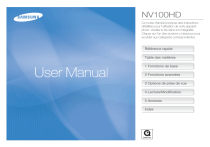
公開リンクが更新されました
あなたのチャットの公開リンクが更新されました。